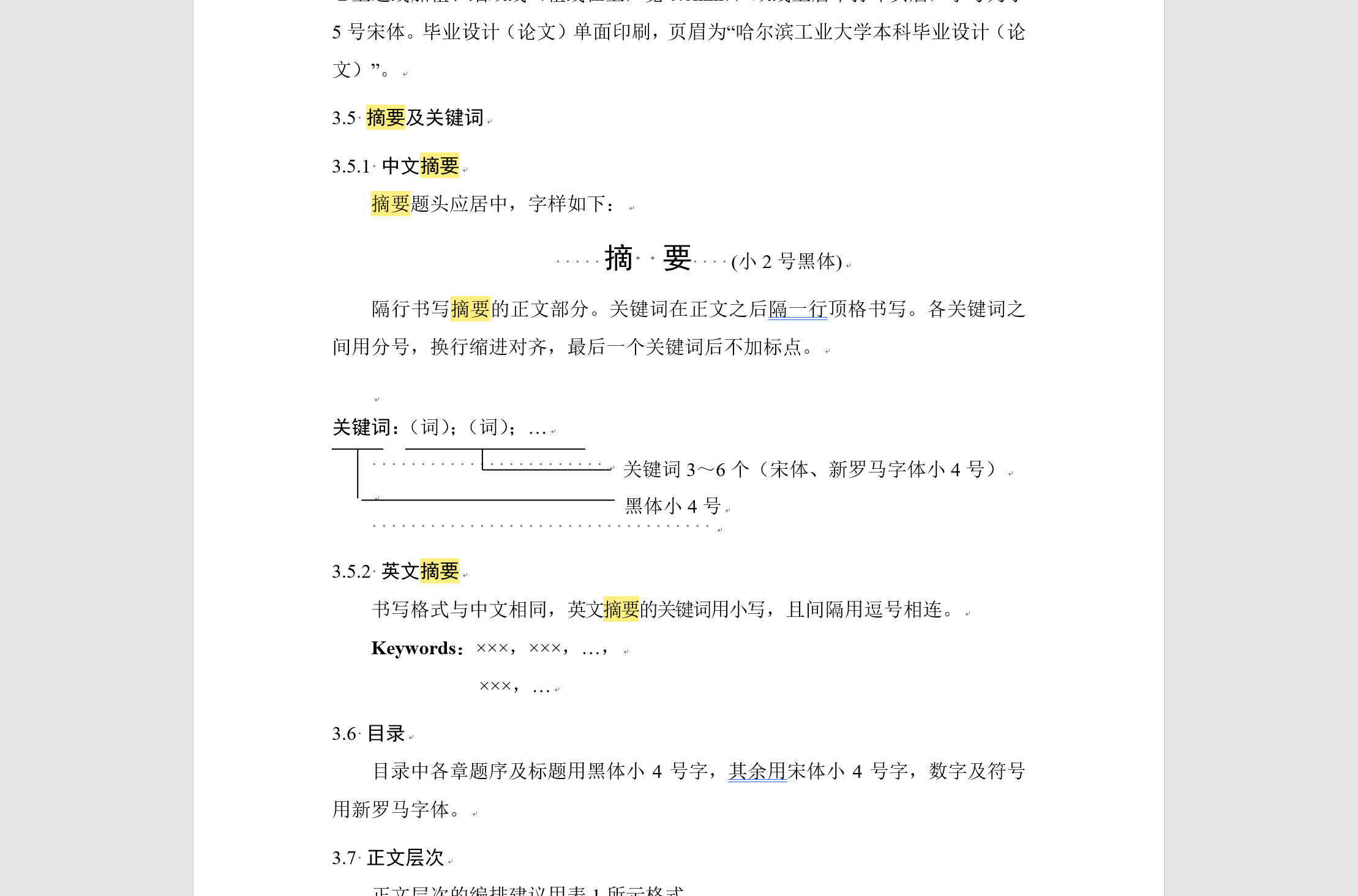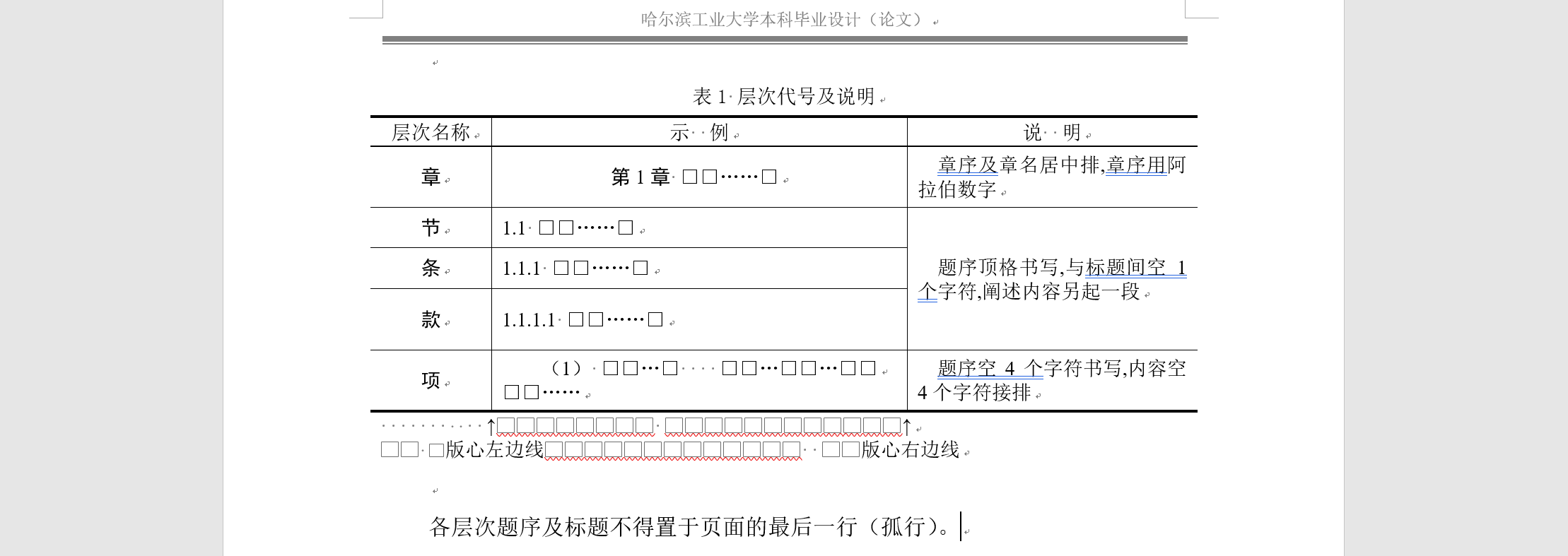学位论文Word排版
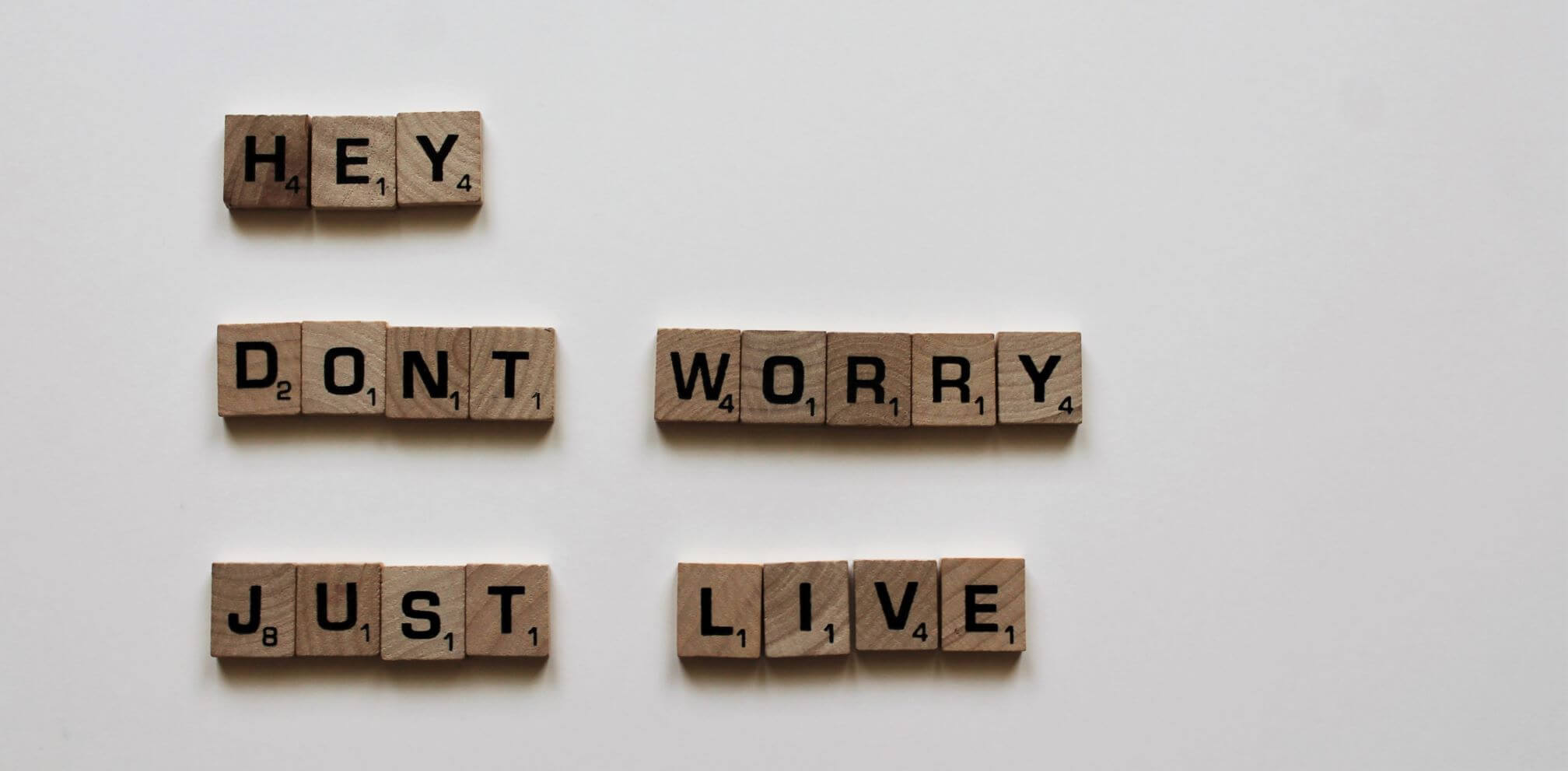
开始之前
这个排版是基于Microsoft Word 2016及之后版本建立的,由于学校给的版本为97-2003过于老旧,而且很多地方并不符合撰写规范, 而且像目录、章节都不是自动生成的,改起来特别麻烦。所以以下基于新版本的office进行重新设计。
新建一个word文档,在开始排版之前,有几个选项建议打开。
1 标尺
在word视图一栏中,标尺选项勾选

2 显示所有标记
开始——选项中勾选显示所有格式标记选项,这会在以后清楚地显示你在何处使用的标记(打印的时候标记都会消失)。
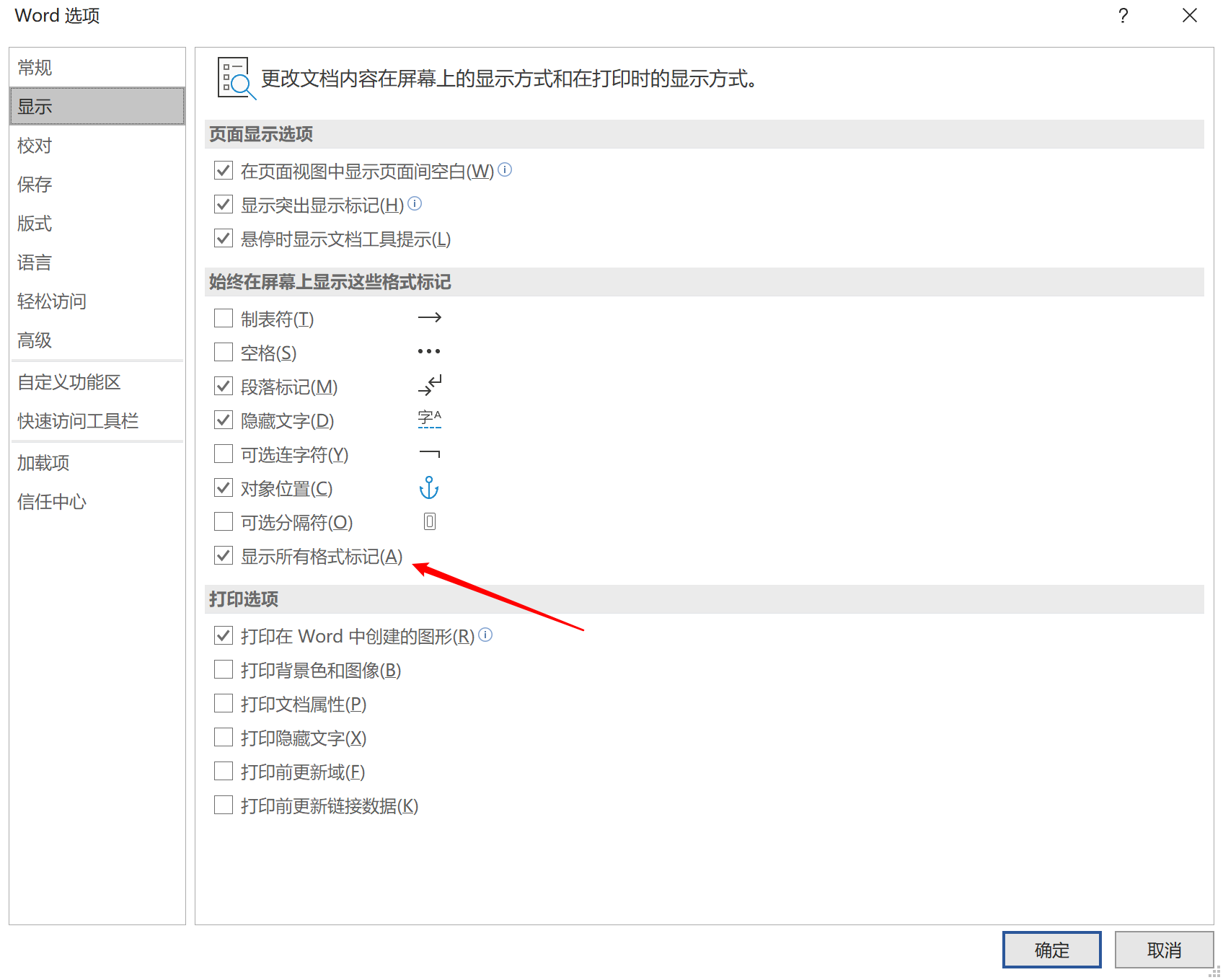
一、页面设置
页面设置直接关乎到最后印刷和装订的要求,如果等排版完再来设置,会导致页面发生变化,所以应该首先设置。
印刷打印的要求规范:
论文在打印和印刷时,要求用A4标准纸(210mm×297mm),纸张留有空白边缘。版芯为150mm×240mm±2mm(包括页眉、页码)。 每页约33行(页边距:上3.8cm、下3 cm、左3 cm、右3 cm,装订线位置:左)。切割后尺寸为205mm×285mm±2mm。
调整方法:
布局——页边距——自定义页边距——页边距,按照要求调整页边距至“上3.8cm、下3 cm、左3 cm、右3 cm”,装订线选择靠左, 应用于整篇文档,再到纸张选项卡,选择A4点击保存。
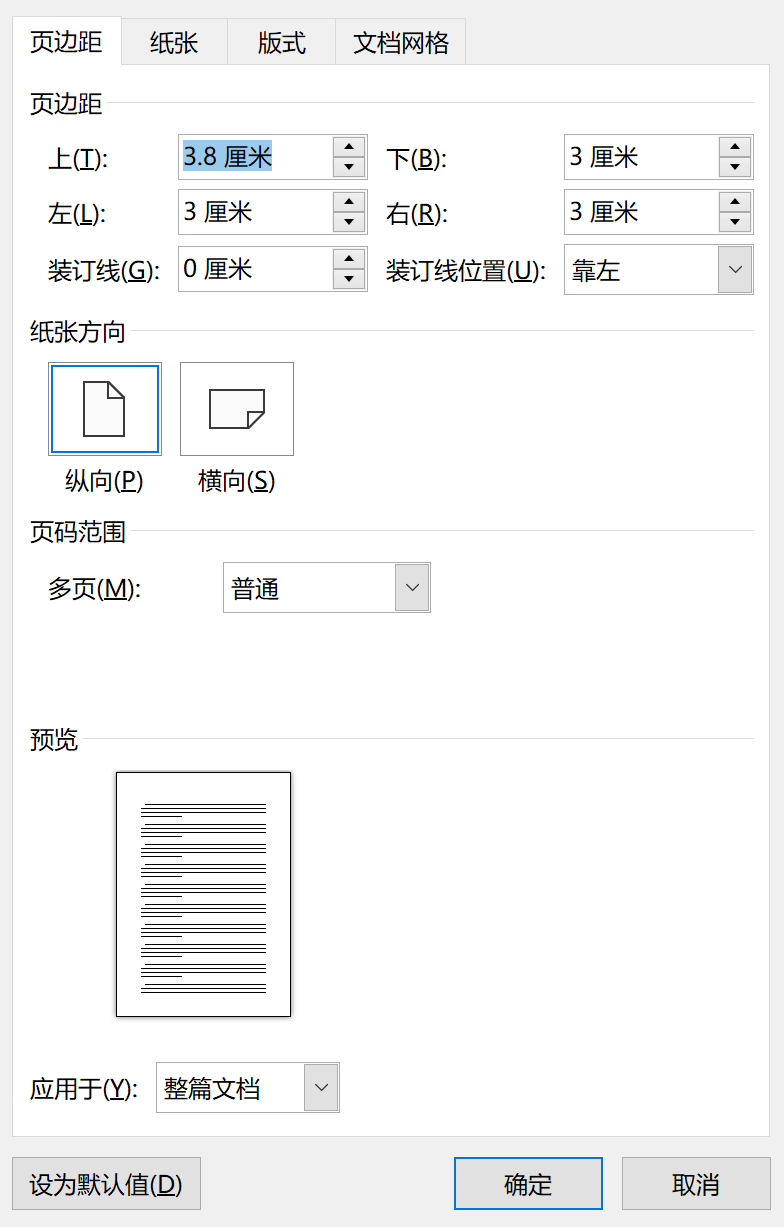
二、内容设置
毕业论文包括封面、中文摘要、外文摘要、目录、正文、结论、参考文献、致谢和附录。可以分成 5 节来讲述,
- 第一节:封面
- 第二节:中文摘要、外文摘要、目录
- 第三节:正文,结论
- 第四节:参考文献
- 第五节:致谢和目录
首先,新建一个word文档,将本科生毕业设计(论文)书写范例.doc中的内容复制粘贴过来作为示例。
2.1 封面
直接复制本科生毕业设计(论文)书写范例.doc中的封面,粘贴选项为保留源格式,无需做任何修改(注意最顶端有个回车符),封面制作完毕。
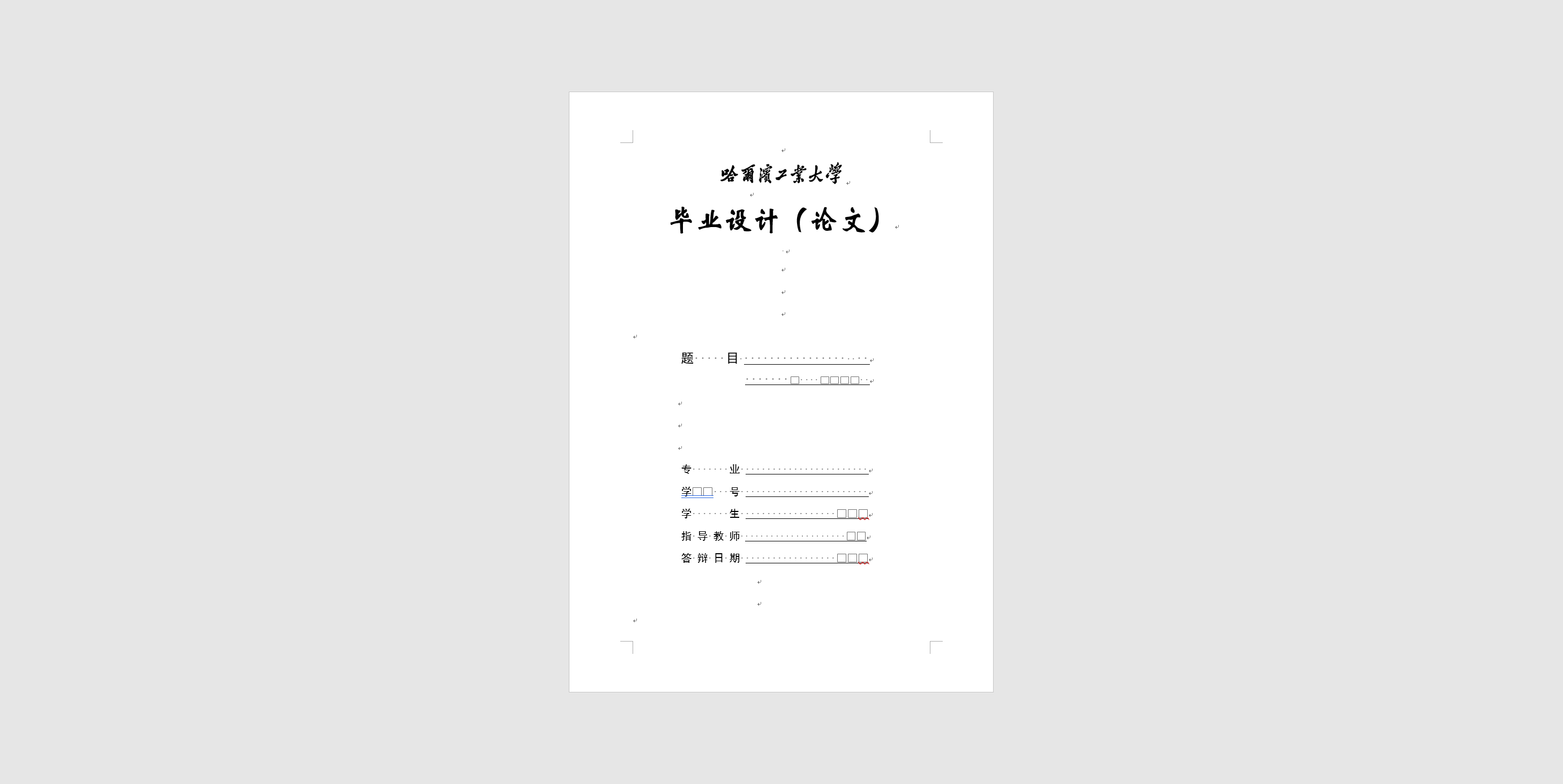
然后将鼠标放置在页面底端,选择布局——分隔符——分节符—下一页(利用分节符可以将文章结构分开,对应于上面的分节思想)。
2.2 摘要、目录
摘要格式要求如下:
设置方法:
中文摘要
复制中文摘要示例,然后选择开始——样式——标题右键修改。
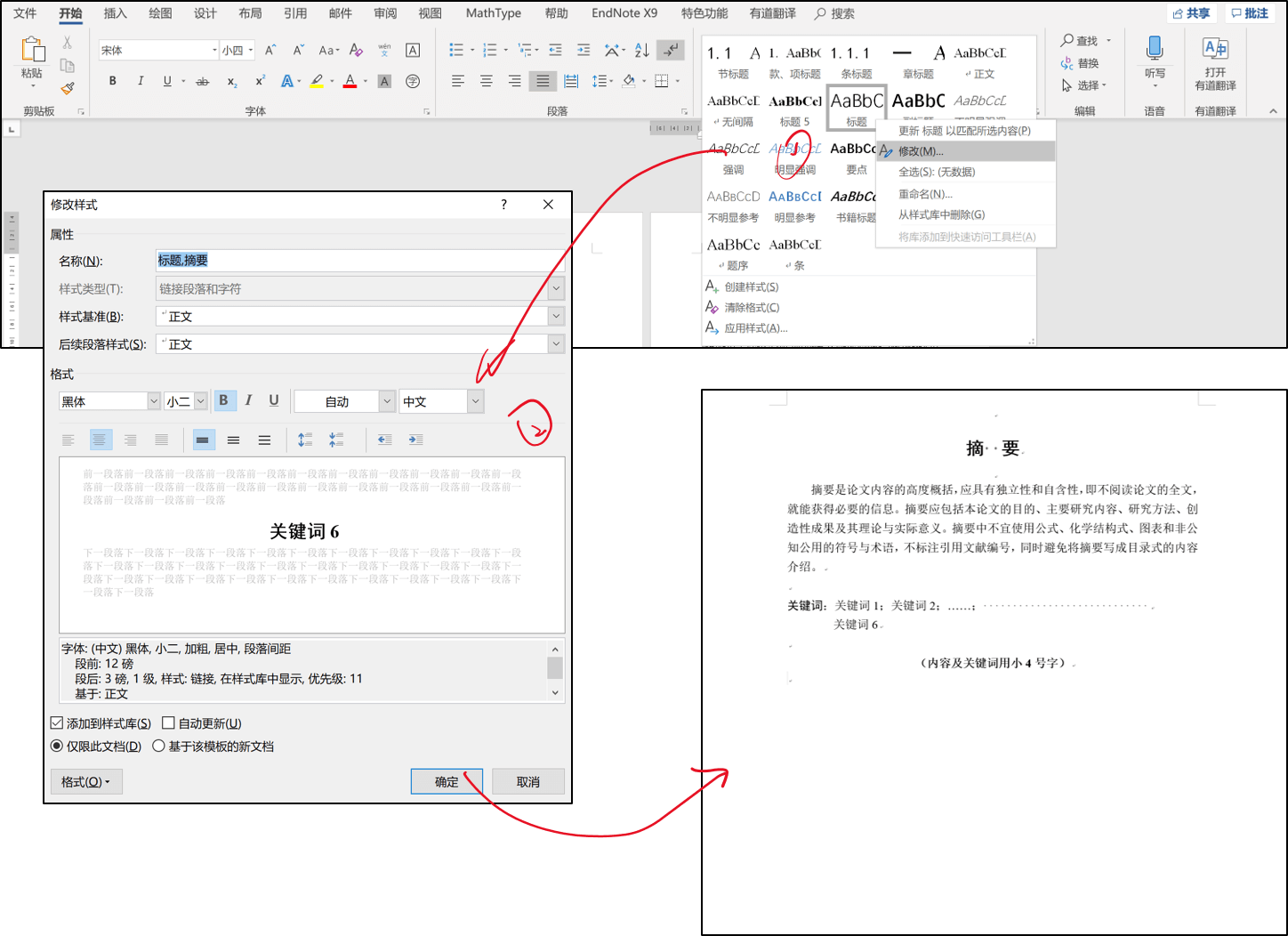
按要求进行修改:
中文选择黑体 小2号字居中,西文选择TimesNewRoman小2号字, 点击确定,然后应用于摘要二字。
(如果段落间距感觉过大可以删除段前段后的间距)然后点击布局——分隔符——分页符跳到下一页西文摘要。
西文摘要
复制示例的西文摘要,直接应用上面设置的摘要标题样式即可,效果如下:
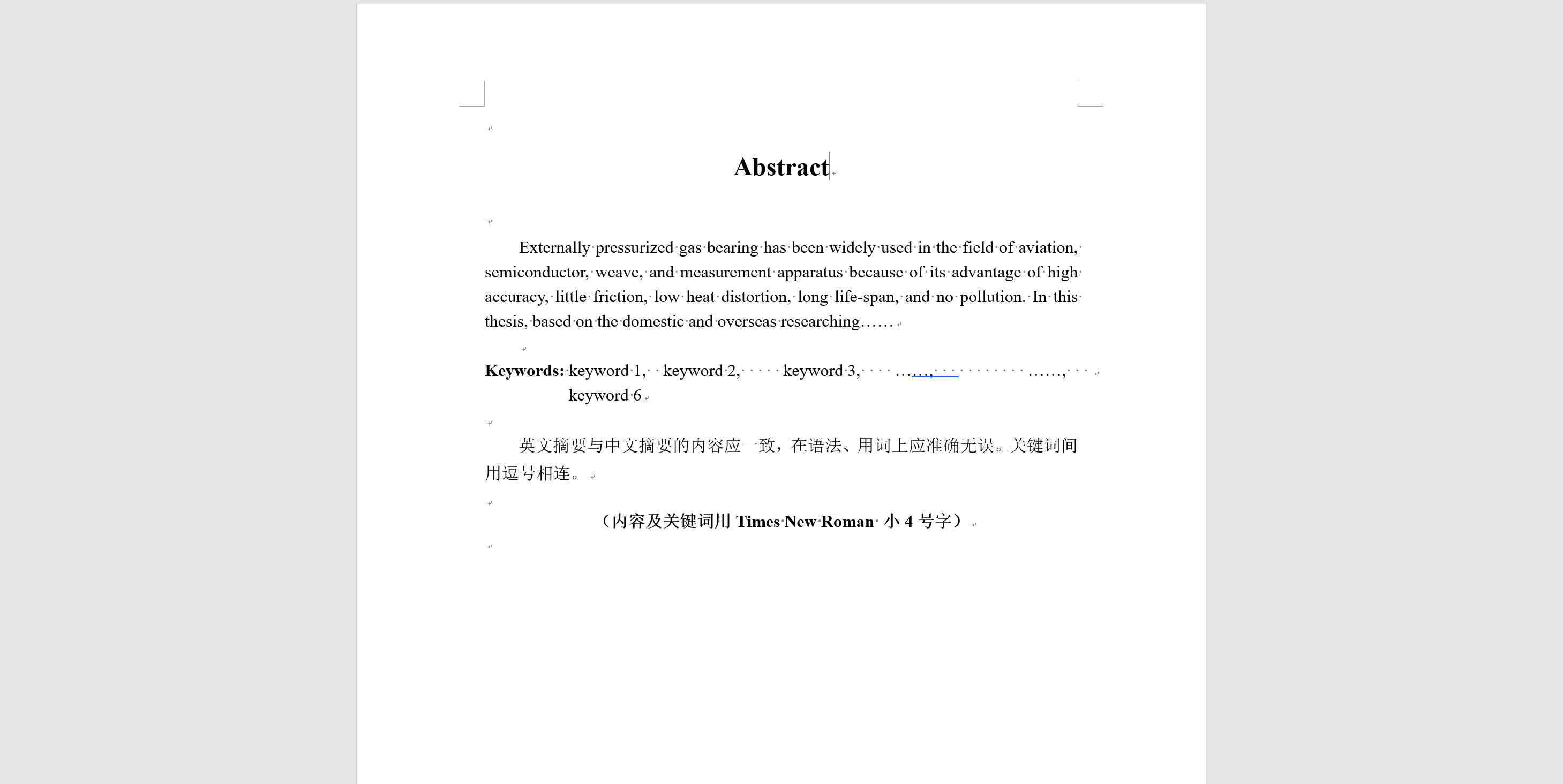
然后点击布局——分隔符——分页符跳到下一页目录;
目录页
由于现在没有内容所以并不能生成完整的目录,所以目录的设置放到所有章节弄完之后。直接点击布局——分隔符——分节符—下一页,将目录页预留出来,利用分节符设置第三部分,正文标题及内容。
2.3 正文标题内容设置
字体设置要求
论文中所用中文字体(除各级标题外)为宋体,各级标题用黑体;论文中所用数字、英文为新罗马字体。
字号及其他规定
- 章标题 黑体小2号字,多倍行距值1.25,段前20磅,段后10磅;
- 节标题 黑体小3号字,多倍行距值1.25,段前0.5行,段后0.5行;
- 条标题 黑体4号字,多倍行距值1.25,段前0.5行,段后0.5行;
- 款、项标题 黑体小4号字,多倍行距值1.25,段前0行,段后0行;
- 正文 宋体小4号字,多倍行距值1.25,段前0行,段后0行。
层次代号要求
层次代号要求如下表所示
理工科要求到章节条三级标题。
正文及各个章节字体设置
在开始——样式中系统自带了许多标题的样式,这里可以统一修改所有章节的字体样式。
系统默认显示的应该有标题1~标题5,这里我已经重命名为方便识别的形式了。
首先,选择标题1,右键修改,调整字体:黑体小2号字、英文为新罗马字体,然后左下角点击格式,选择段落,设置多倍行距值1.25,段前20磅,段后10磅;
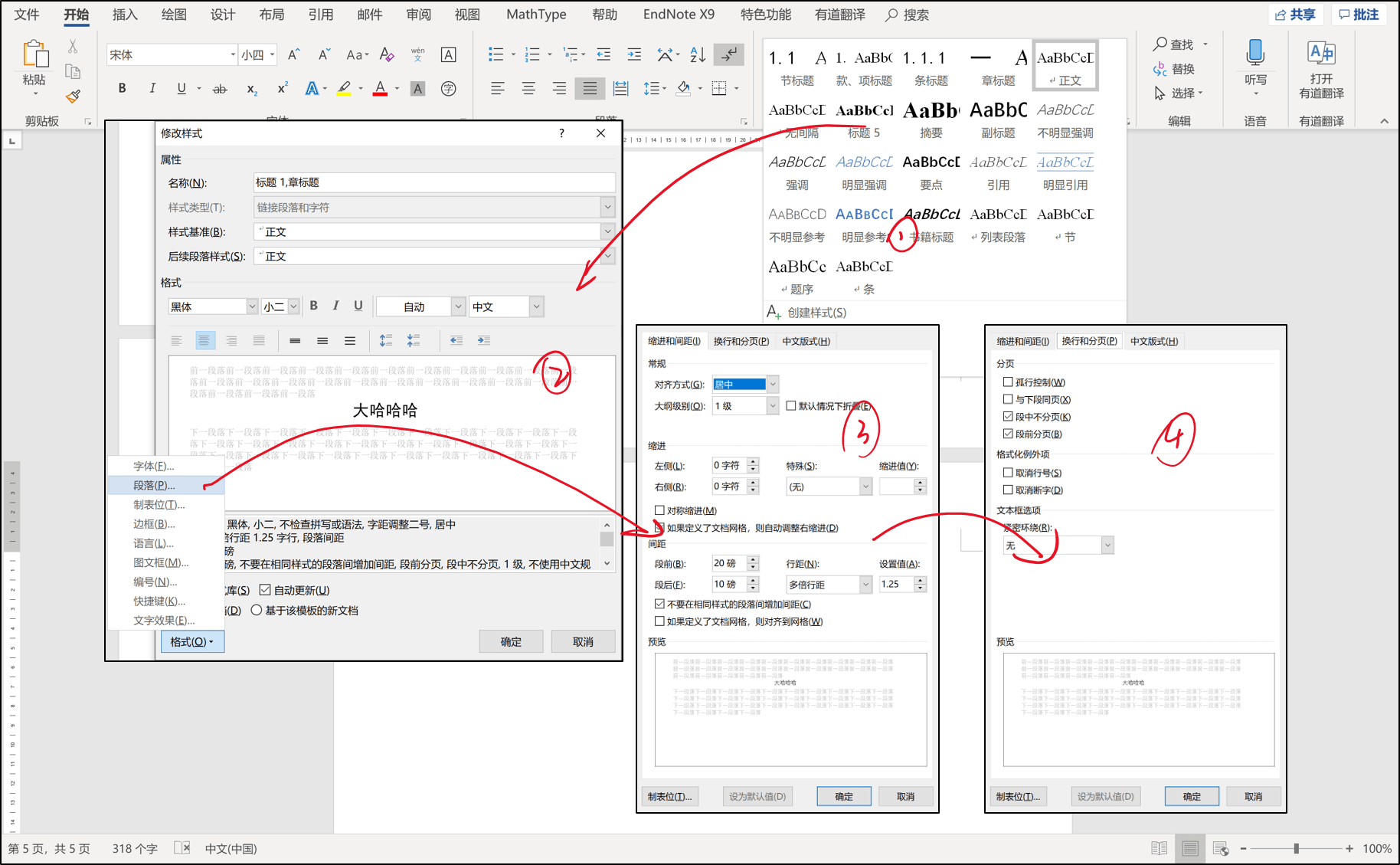
设置完成之后可以测试一下,效果如下:
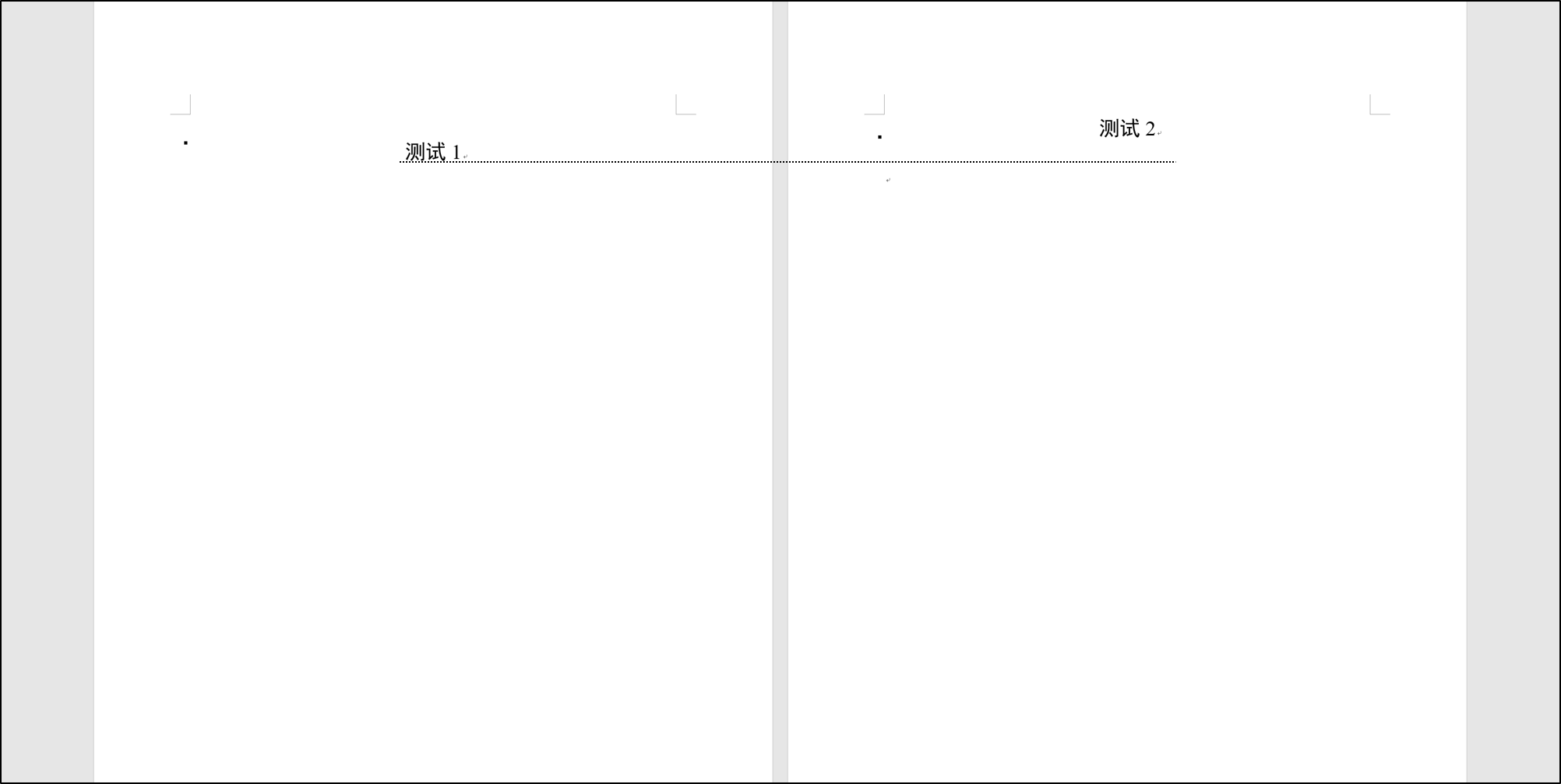
可以发现每个第一个和第二个标题并不是平齐的,这是因为标题或是正文在首行时,段前距无效,所以测试2的段前距设置没有起作用,修复方法是在写完测试1的章节后,在后面插入一个连续的分节符,这样就修复了此问题。
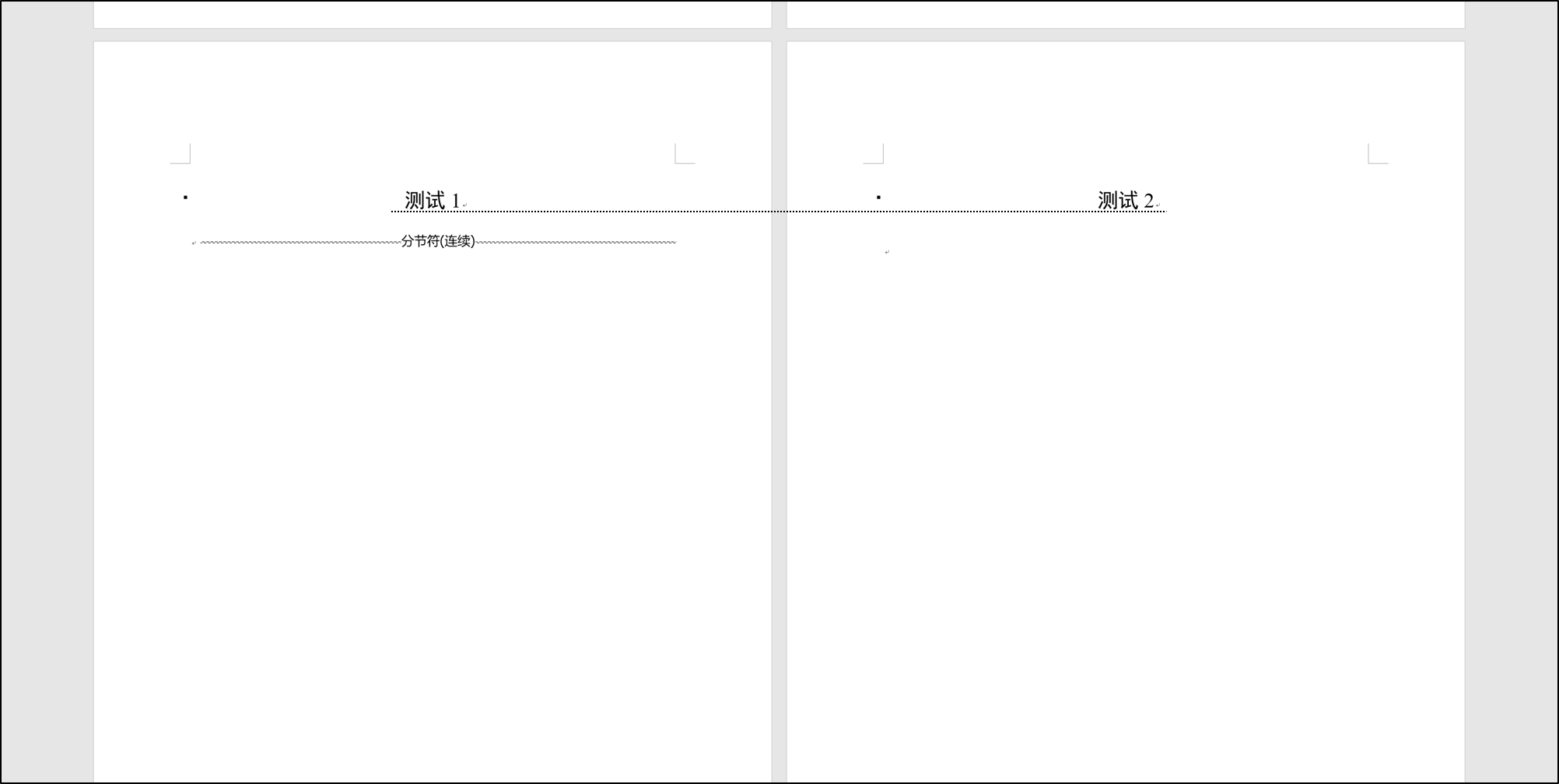
依照标题1(命名为章标题)的设置模式,可以依次设置标题2(节标题)和标题3(条标题)。样式基准都选择正文,缩进选择无缩进。
word本身自带正文样式,可以直接点击修改,也可以新建毕业论文正文样式。
层次代号设置
在设置好标题样式后,可以测试一下效果:
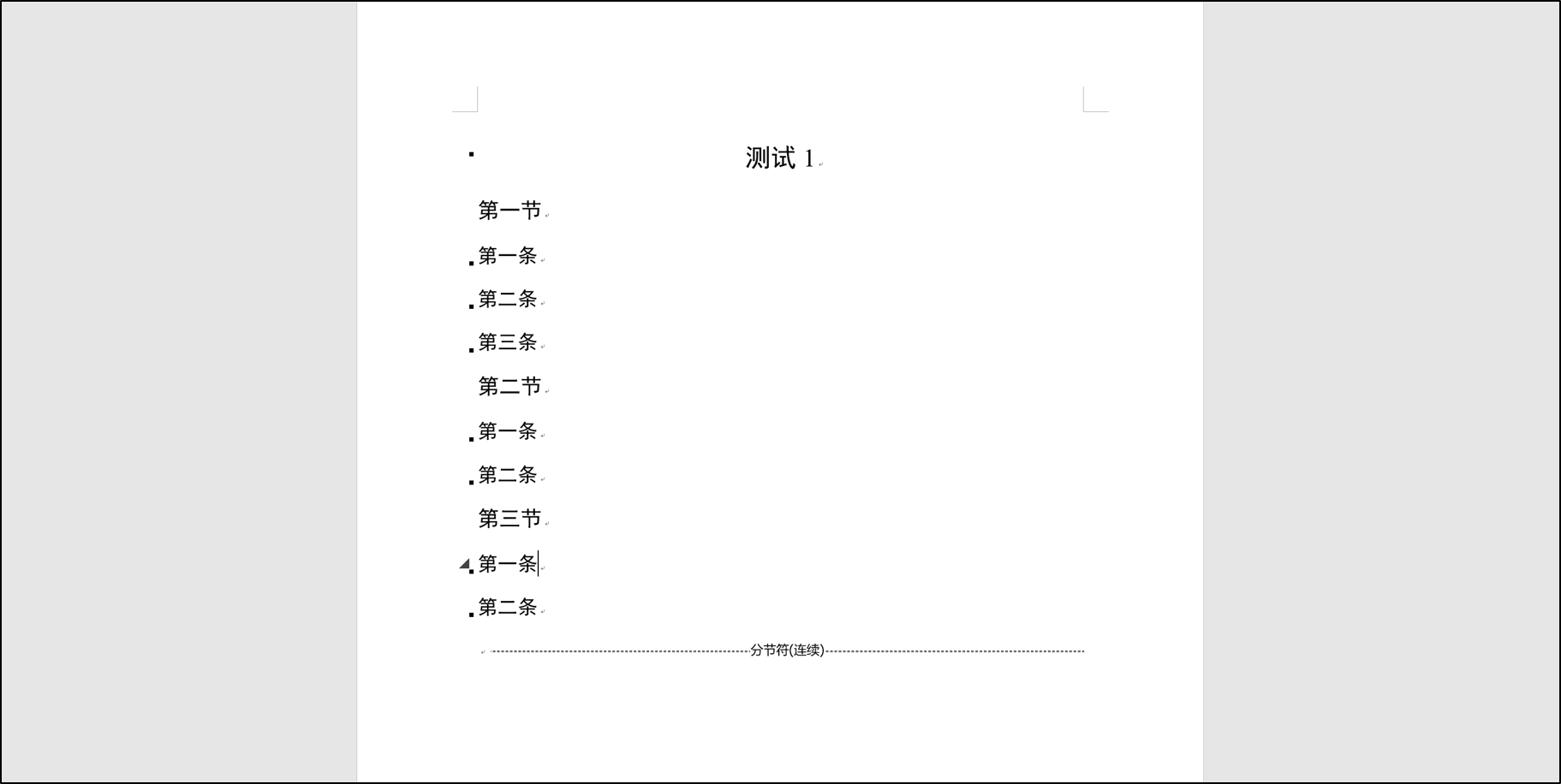
可以看到,各个条目默认是没有编号的,所以下面要进行编号的设置。
选择开始——段落——多级列表——定义新的多级列表,点击更多。
设置标题1:选择级别1,链接到标题1,显示级别1,输入编号格式选择中文数字一,然后在前后加入“第”和“章”,设置字体与章标题相同。文本缩进设置所有级别为0厘米,编号之后选择空格最佳。(设置好后不要关)
设置标题2:选择级别2,链接到标题2,显示级别2,输入编号格式选择阿拉伯数字1,2,3. 然后字体设置与节标题一致,勾选正规形式编号。
设置标题3:选择级别3,链接到标题3,显示级别3,输入编号格式选择阿拉伯数字,字体设置与条标题一致,勾选正规形式编号。
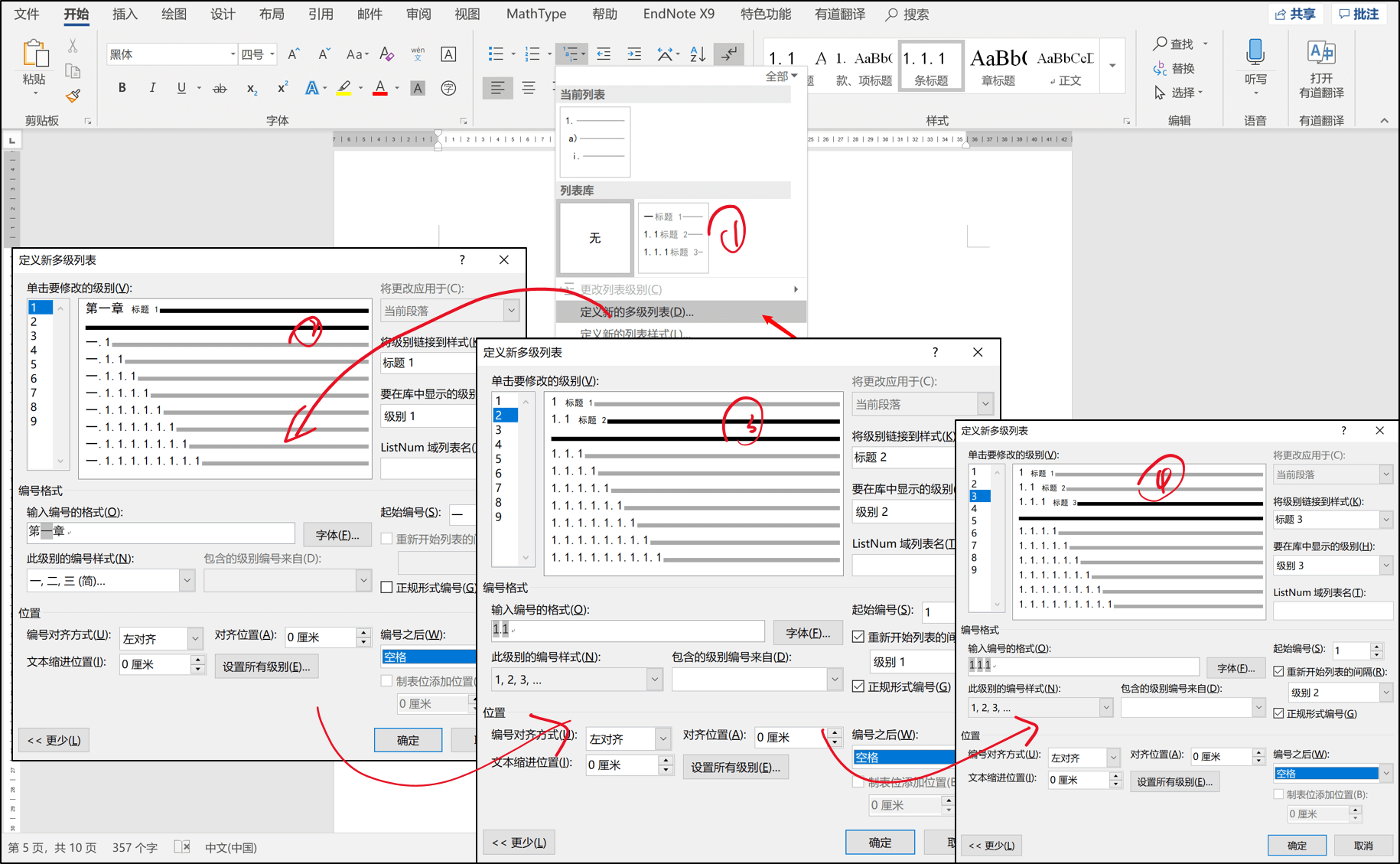
最后点击确定,查看效果:
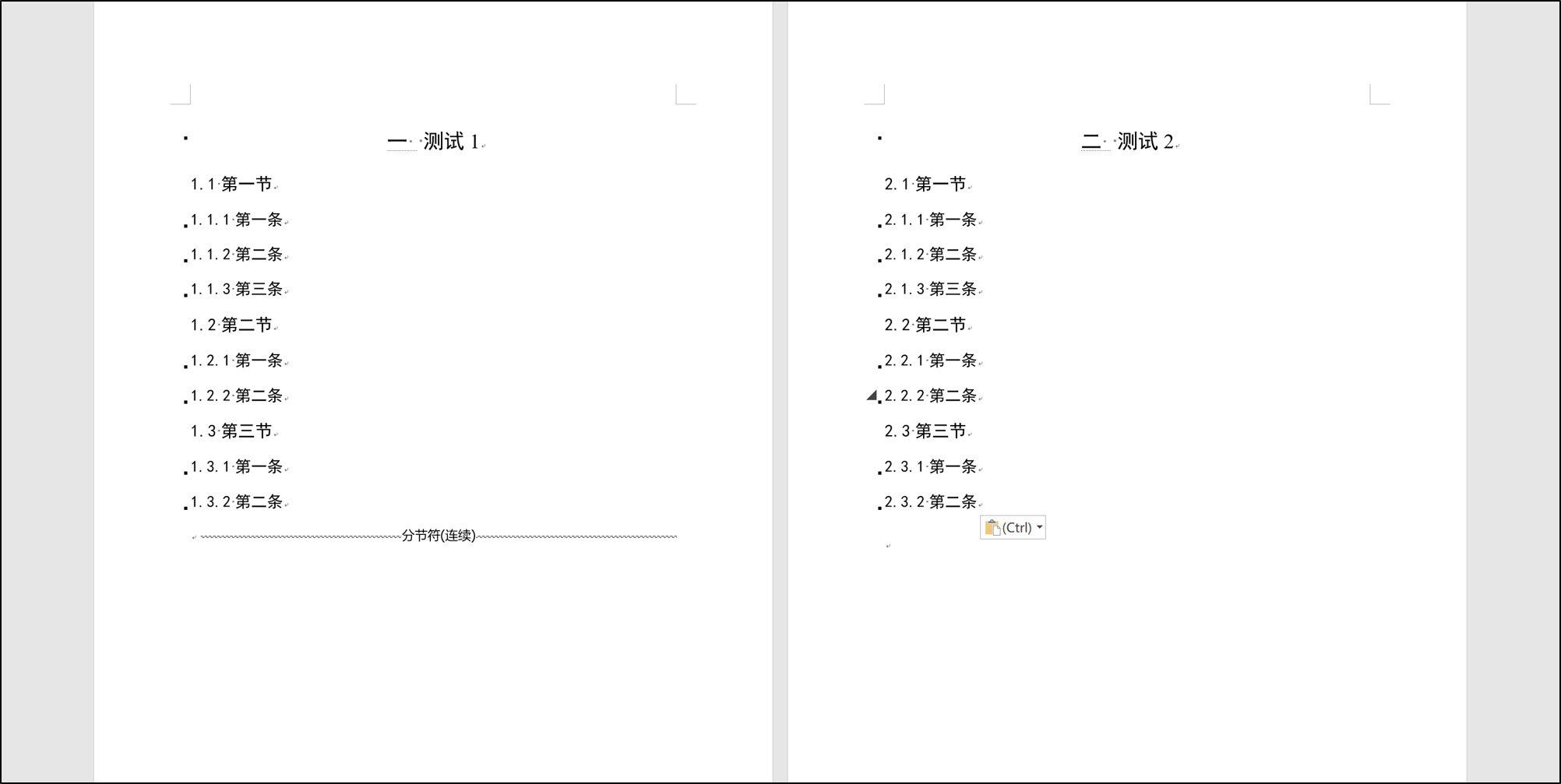
2.4 结论、参考文献、致谢
结论作为毕业论文正文的组成部分,单独排写,不加章标题序号,不标注引用文献。
结论是对整个论文主要成果的归纳总结,要突出设计(论文)的创新点,以简练的文字对论文的主要工作进行评价,一般为400~1000字。
结论和参考文献、致谢的格式是保持一致的,都不带章标题 序号。观察论文示例可以看出,上面三者与摘要的题目是同一种格式,所以可以直接利用标题(摘要)样式,字体:黑体小二号字,段落设置前后空一行,单倍行距,大纲级别1级,去掉全部勾选内容。
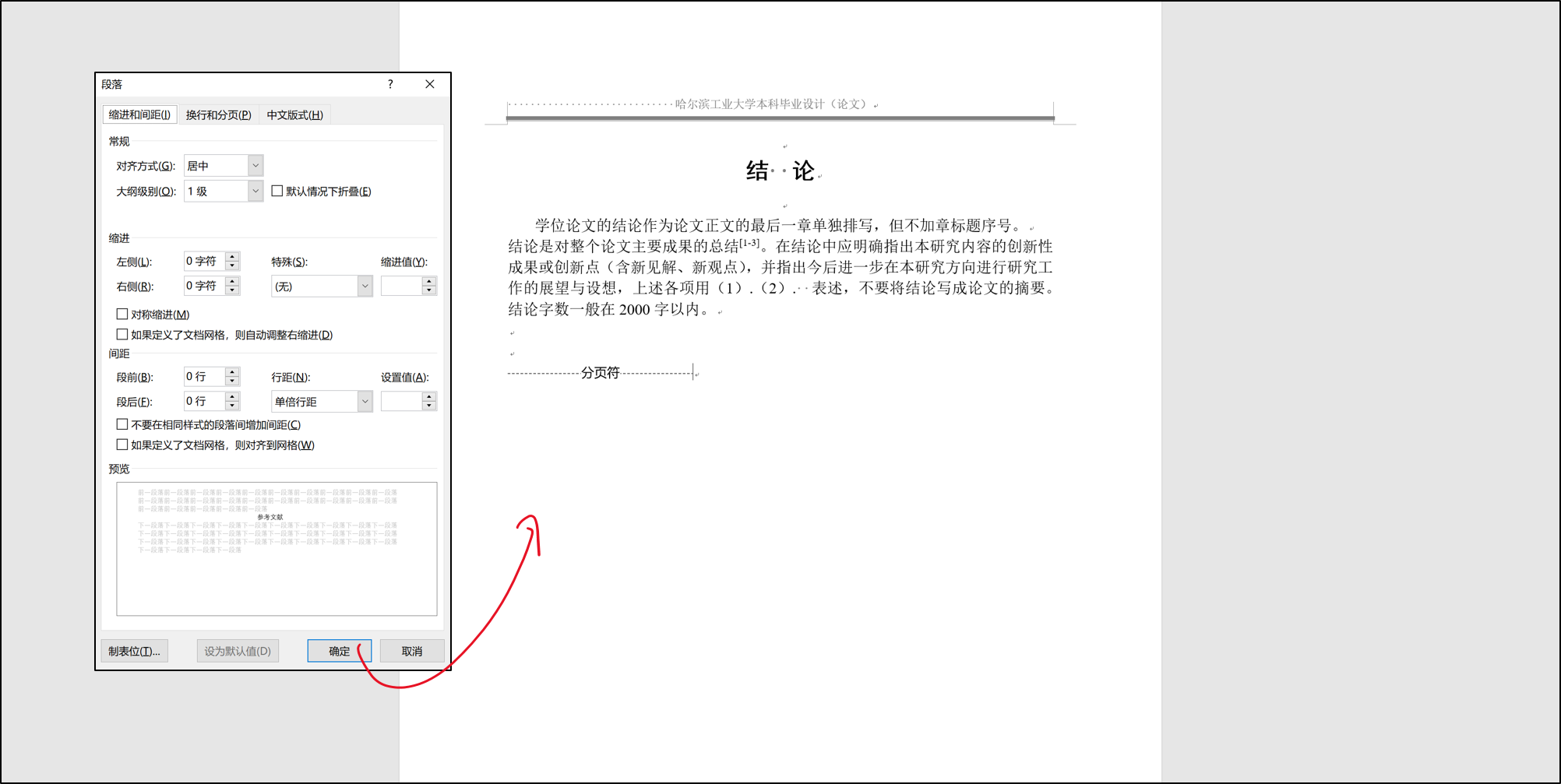
三、页眉、页脚、页码设置
3.1 页眉设置
要求:毕业设计(论文)除封面、内封、评语和任务书外,各页均应加页眉:在版芯上边线加粗、细双线(粗线在上,宽0.8mm),双线上居中打印页眉,字号为小5号宋体。毕业设计(论文)单面印刷,页眉为“哈尔滨工业大学本科毕业设计(论文)”。
设置方式:
双击任意一页页眉的位置,可以打开页眉设置,在要求中并没有看到页眉顶端距离的选项,所以可以以示例的论文为准,页眉顶端距离3cm,页脚底端距离2.3cm。
第一步:将光标放置在封面的页眉位置,然后勾选首页不同。 (tips:可以发现每页的页眉都有一条横线,可以用开始——清除所有格式按钮进行清除,下同)
第二步:将光标移动到第二页,直接将示例论文的页眉复制(同时他也会将双横线复制过来),这样,从第二页开始到末尾都有一致的页眉添加了。
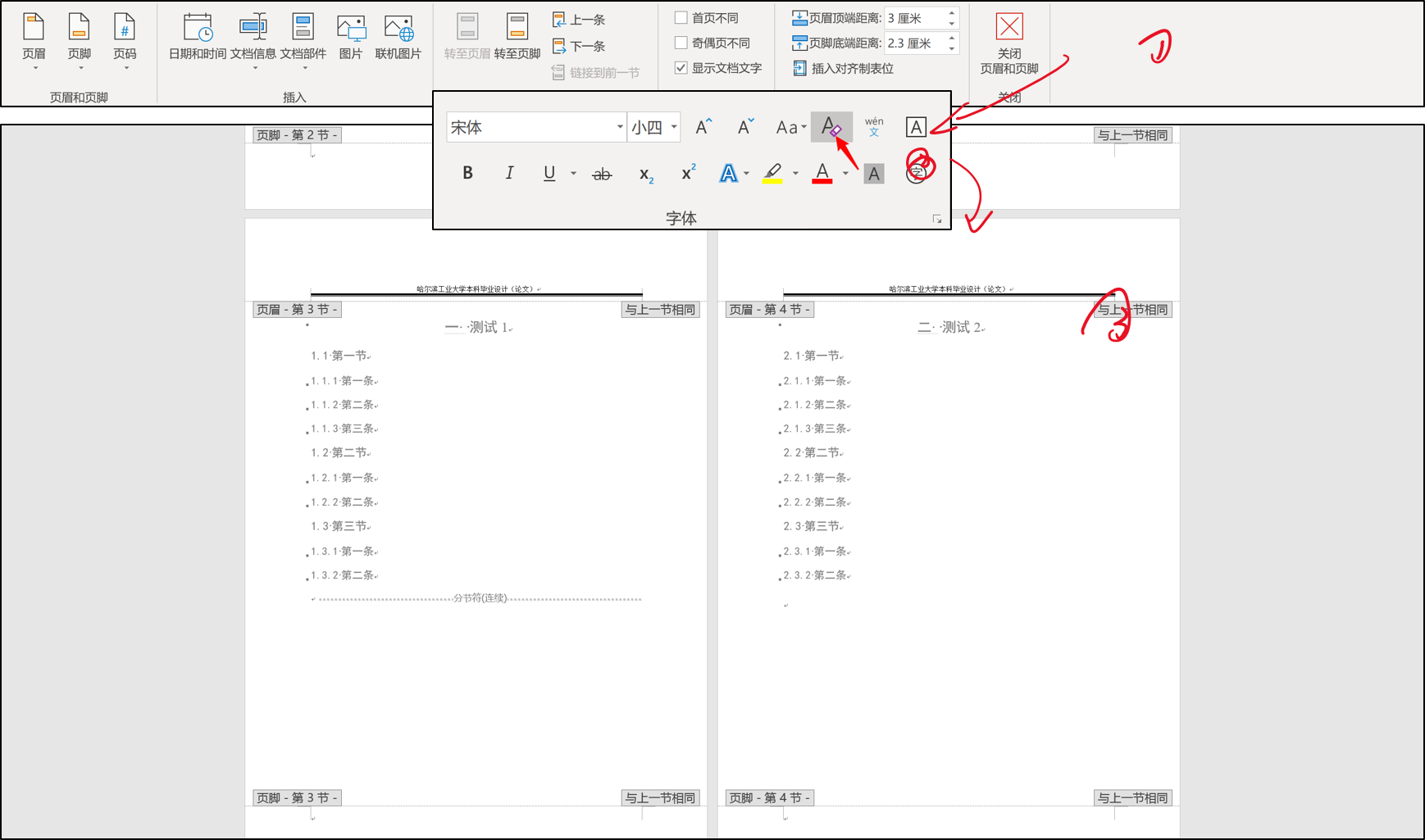
3.2 页脚、页码设置
要求:页码在版芯下边线之下隔行居中放置;摘要、目录、物理量名称及符号表等文前部分的页码用罗马数字单独编排,正文以后的页码用阿拉伯数字编排。
设置方法:
第一步:将光标放置在第二页(中文摘要)的页脚,然后选择页码——当前位置——罗马字体,观察页面页码会发现是从II开始,这时候选择页码——页码格式——起始页码为1可以调整。摘要页页码设置完毕。
第二步:此时下拉到章节页面发现页码依然连续罗马字体,需要调整。将光标放置在章节处(目录的下一页开始),选中IV页码,删除,此时从这页到下面所有页的页码都会被删除,然后将链接到前一节的选项取消掉,从当前位置插入新的页码,样式为普通数字1,居中即可,可以根据需要样式的选择。
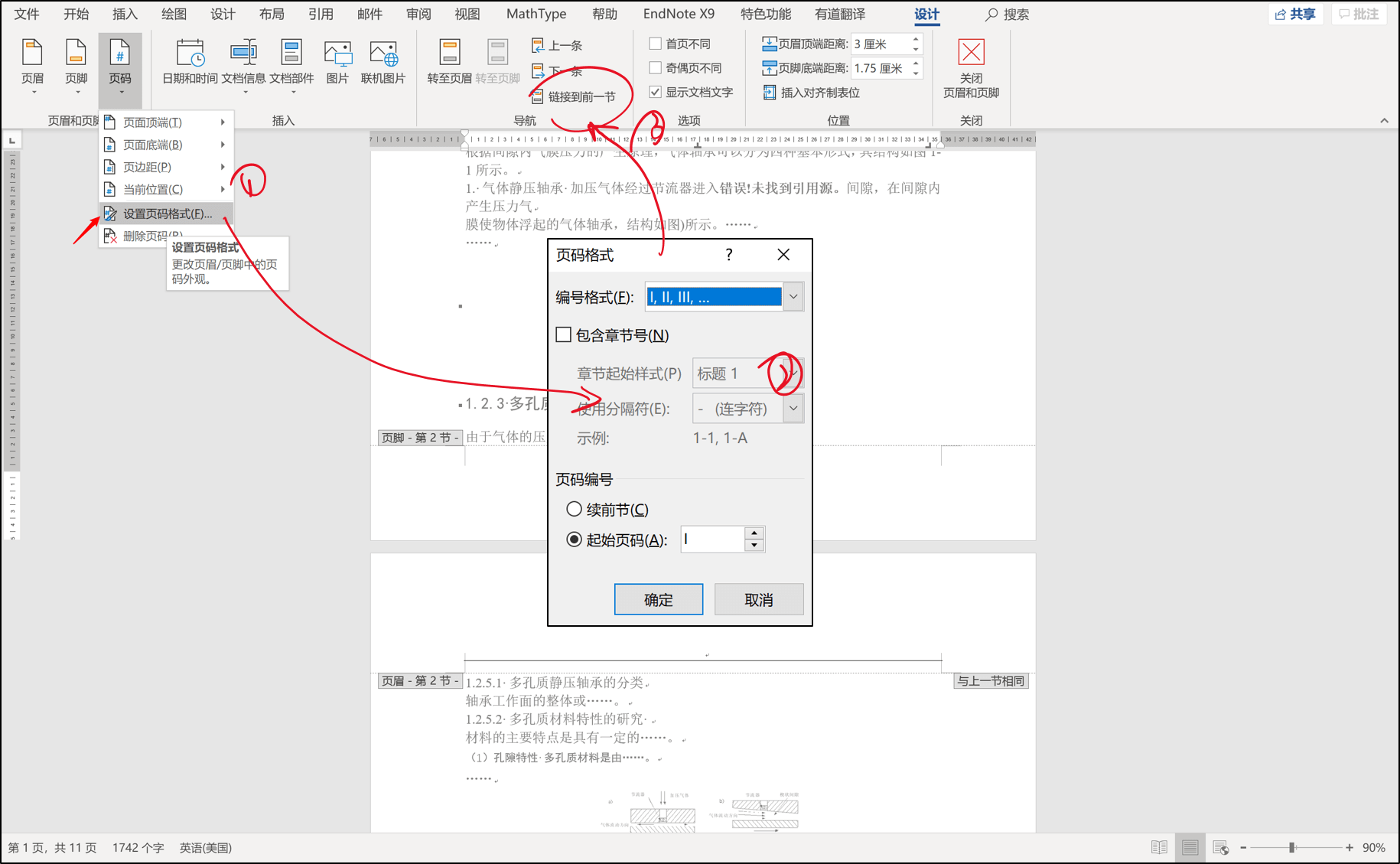
四、参考文献格式设置
引文标注遵照GB/T7714-2005,采用顺序编码制。正文中引用文献的标示应置于所引内容最后一个字的右上角,所引文献编号用阿拉伯数字置于方括号“[ ]”中,用小4号字体的上角标。要求:
- 引用单篇文献时,如“二次铣削[1]”。
- 同一处引用多篇文献时,各篇文献的序号在方括号内全部列出,各序号间用“,”,如遇连续序号,可标注起讫序号。
- 如,…形成了多种数学模型[7,9,11-13]…
- 多次引用同一文献时,在文献序号的“[ ]”后标注引文页码。
- 如,…间质细胞CAMP含量测定[3]101-108…。…含量测定方法规定[3]92…。
- 当提及的参考文献为文中直接说明时,则用小4号字与正文排齐,如“由文献[8,10-13]可知”。
不得将引用文献标示置于各级标题处。
设置方法:使用Endnote文献管理软件
参考文献的格式设置采用现成的文献管理软件进行设置,文献管理软件有很多,例如Endnote、Medeley、Zotero、NoteExpress(学校图书馆有下),是管理文献的非常好用的工具,这里选择Endnote来进行示范。这里默认大家已经熟悉如何导入参考文献到Endnote中,若不熟悉,可以自行百度。
安装好Endnote软件后,在word的菜单栏上会自动多出Endnote X9的一栏。

插入参考文献的方式有多种,列举一种最常使用的方式:
首先,将光标放置在需要插入参考文献角标的文本处,点击Endnote X9——Go to Endnote,系统会自动打开Endnote软件,然后在列表中选择需要插入的文献,最后选择Endnote菜单栏里面的Insert Citation进行插入。
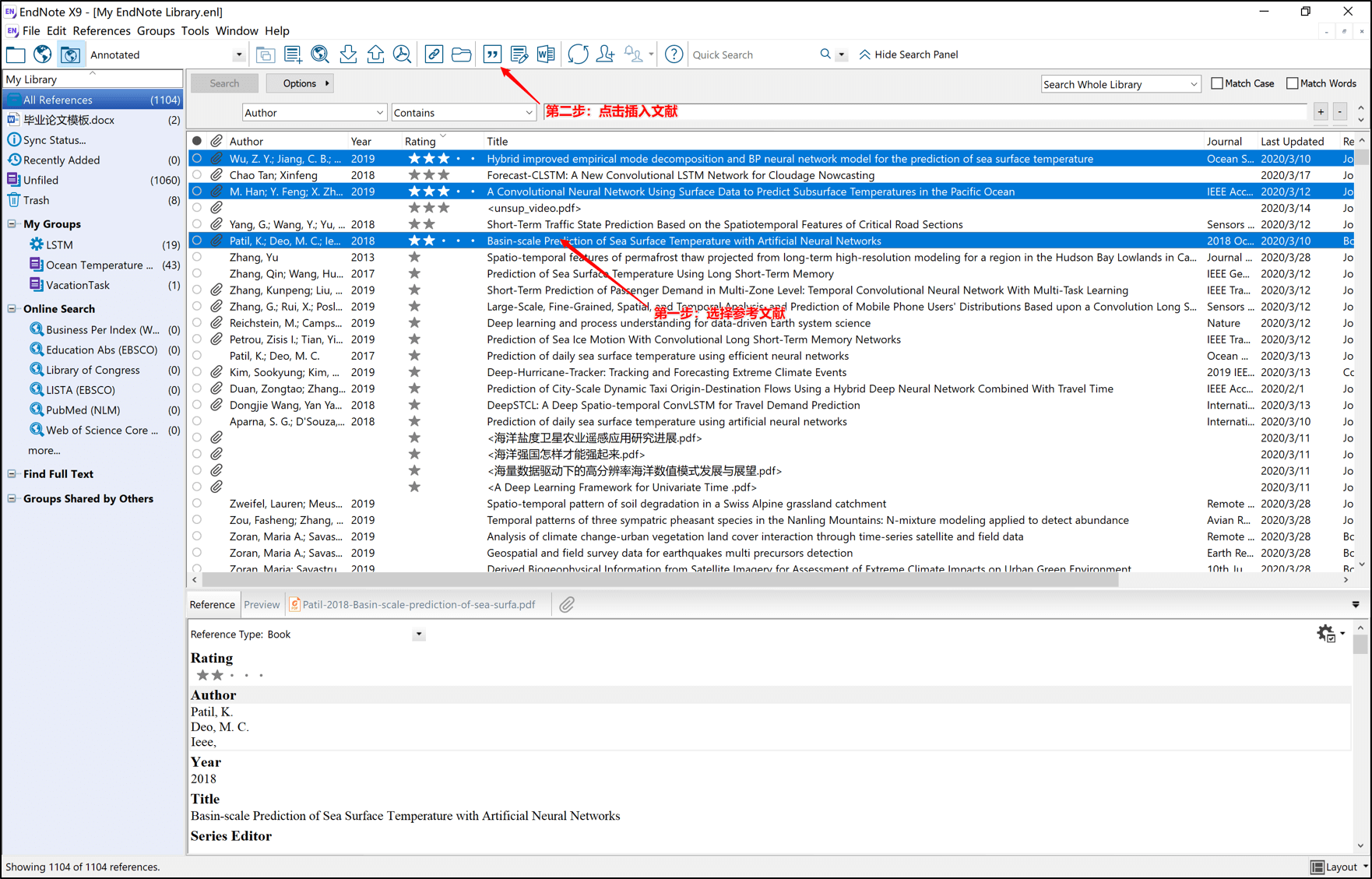
插入后在word原来光标放置的位置会有作者年份等信息,在文章最后会有对应的参考文献,效果如下:
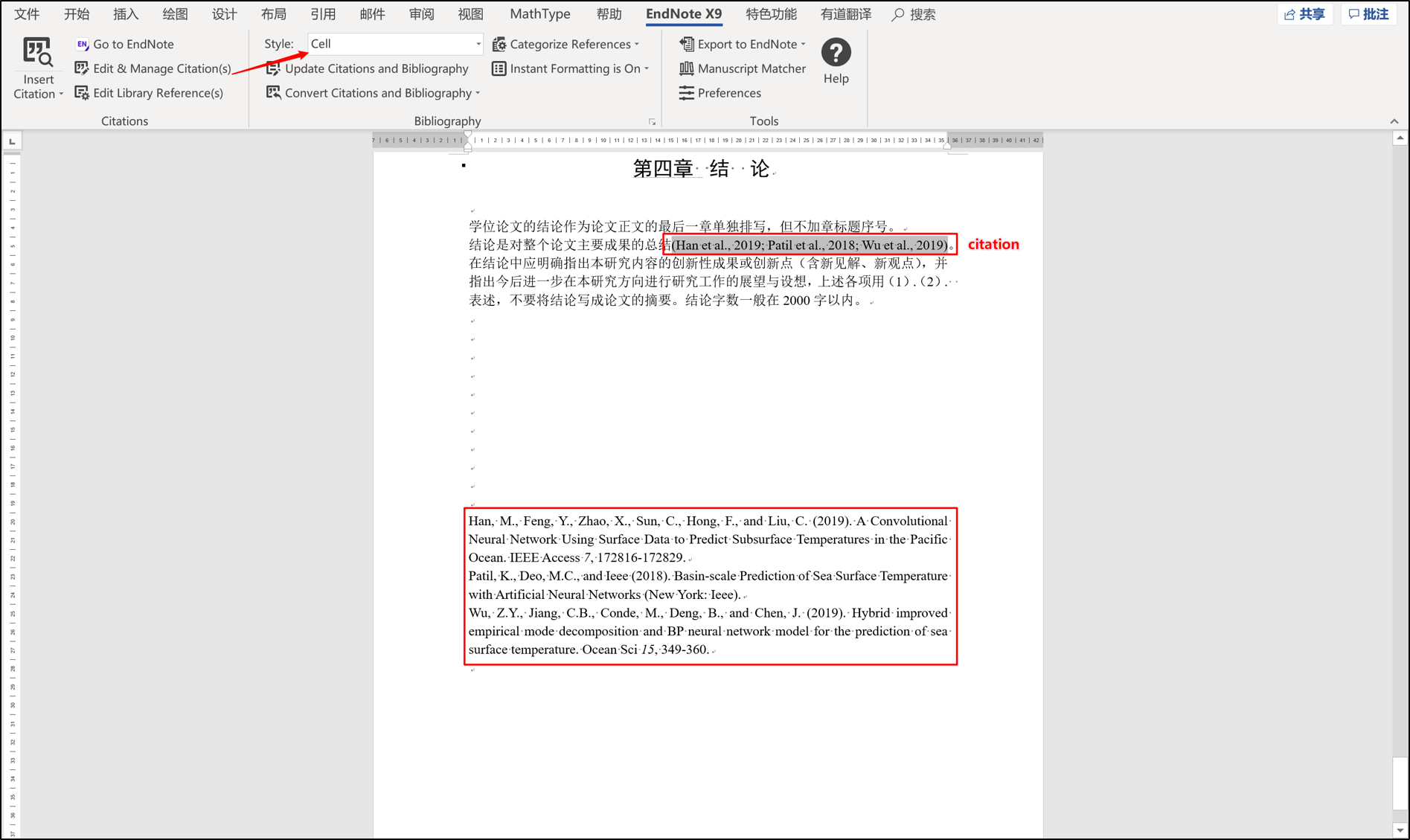
可能你设置的格式与这个还不一样,这是因为选择的Style不同导致的,当前文档选择的是Cell期刊的引用格式,这种格式与论文规定还不一致,所以需要切换风格。
在Endnote的库中并没有符合论文规定的风格,需要导入第三方的库。导入的方式很简单,下载别人已经做好的模板(点击此处下载),解压到任意文件夹,双击打开,然后选择File--Save as保存即可(记住样式的名字)。然后在Word-Endnote的Style中选择刚才保存的样式,即可生效,效果如下:
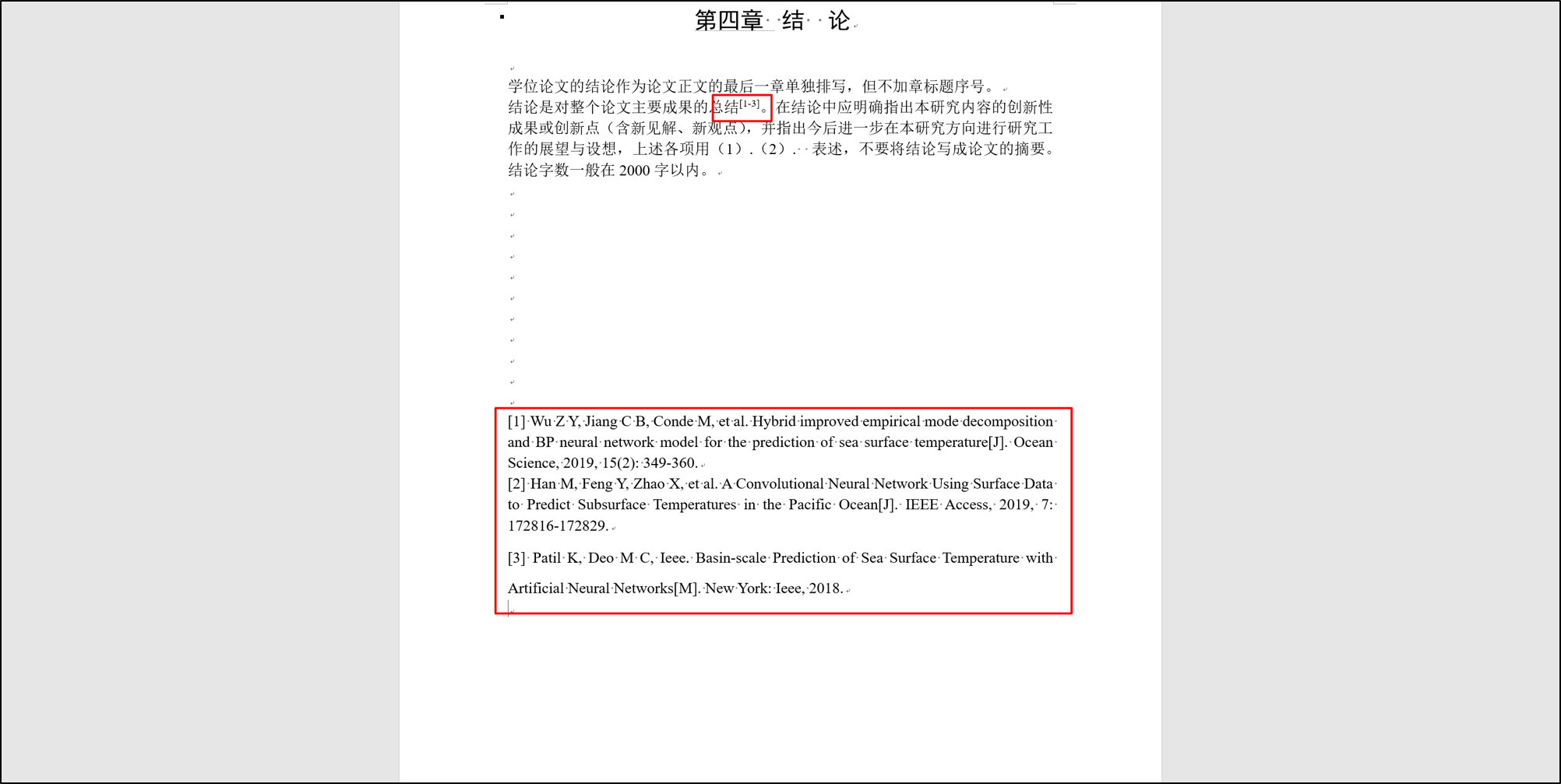
参考文献就设置完成了。
五、目录页的设置
目录中各章题序及标题用黑体小4号字,其余用宋体小4号字,数字及符号用新罗马字体。
目录应包括论文中全部章、节、条三级标题及其页码,含:
摘要
Abstract
物理量名称及符号表(参照附录1,采用国家标准规定符号者可略去此表。)
正文章、节题目(理工类要求编到第3级标题,即×.×.×。文科、管理类可视论文需要进行编排。)
结论
参考文献
致谢
附录
设置方法:将光标移动到之前预留的目录页,在引用——目录中可以为文献插入自动目录。但是这样生成的目录非常难看,如下图所示(可能之前的设置未删除,所以效果还行,你的可能和这图不一样),不符合规范的要求,下面进行自定义目录。
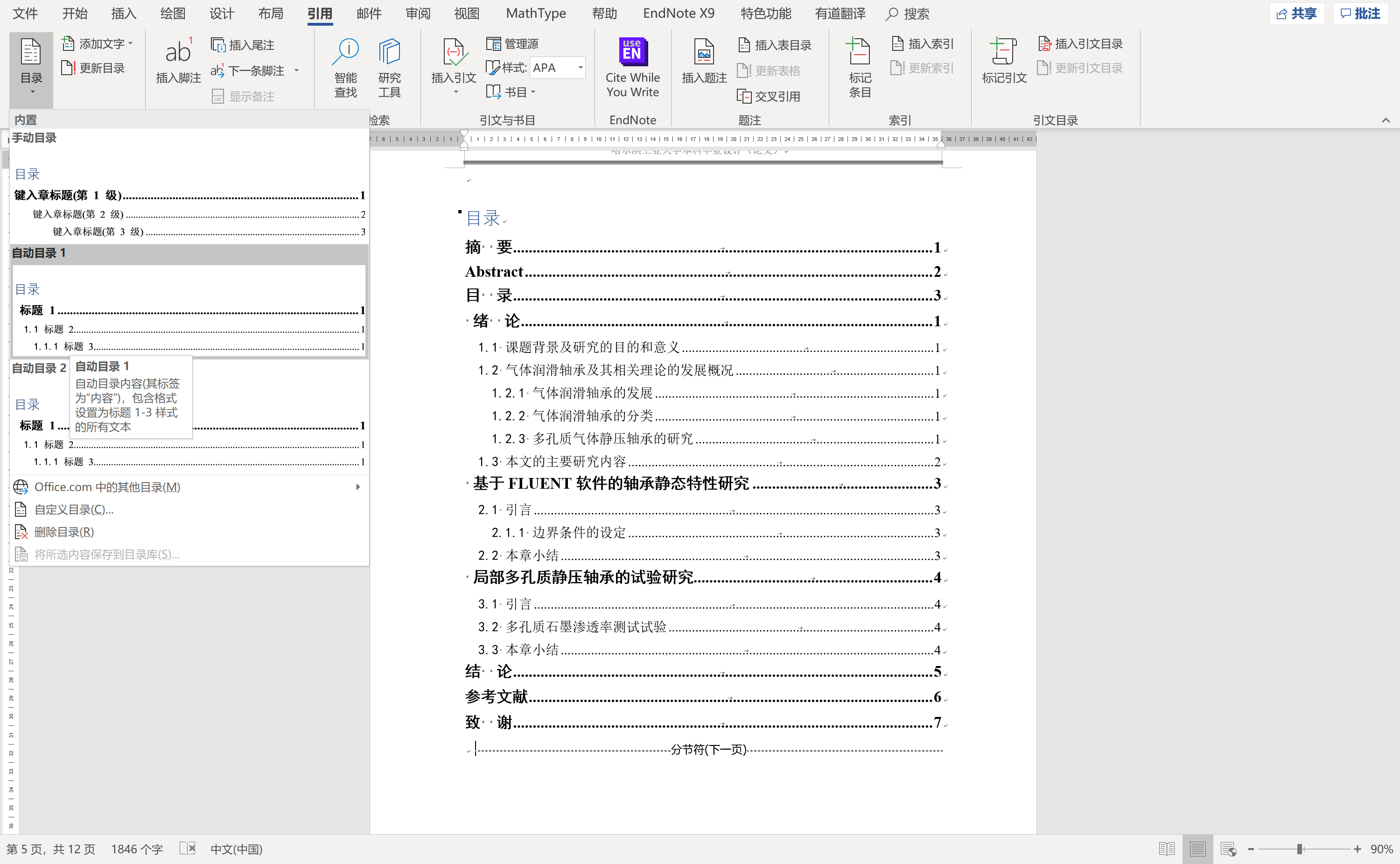
在引用——目录——自定义目录...中,勾选显示页码 、页码右对齐,制表符前导符选择......,常规格式来自模板,显示级别3。然后点击选项,将标题,标题1,标题2,标题3的目录级别分别设置成1、1、2、3. 最后点击修改,将每一级的标题字号进行设置(目录中各章题序及标题用黑体小4号字,其余用宋体小4号字,数字及符号用新罗马字体,注意缩进字符选项:节标题缩进1个字符,条标题缩进2个字符)。
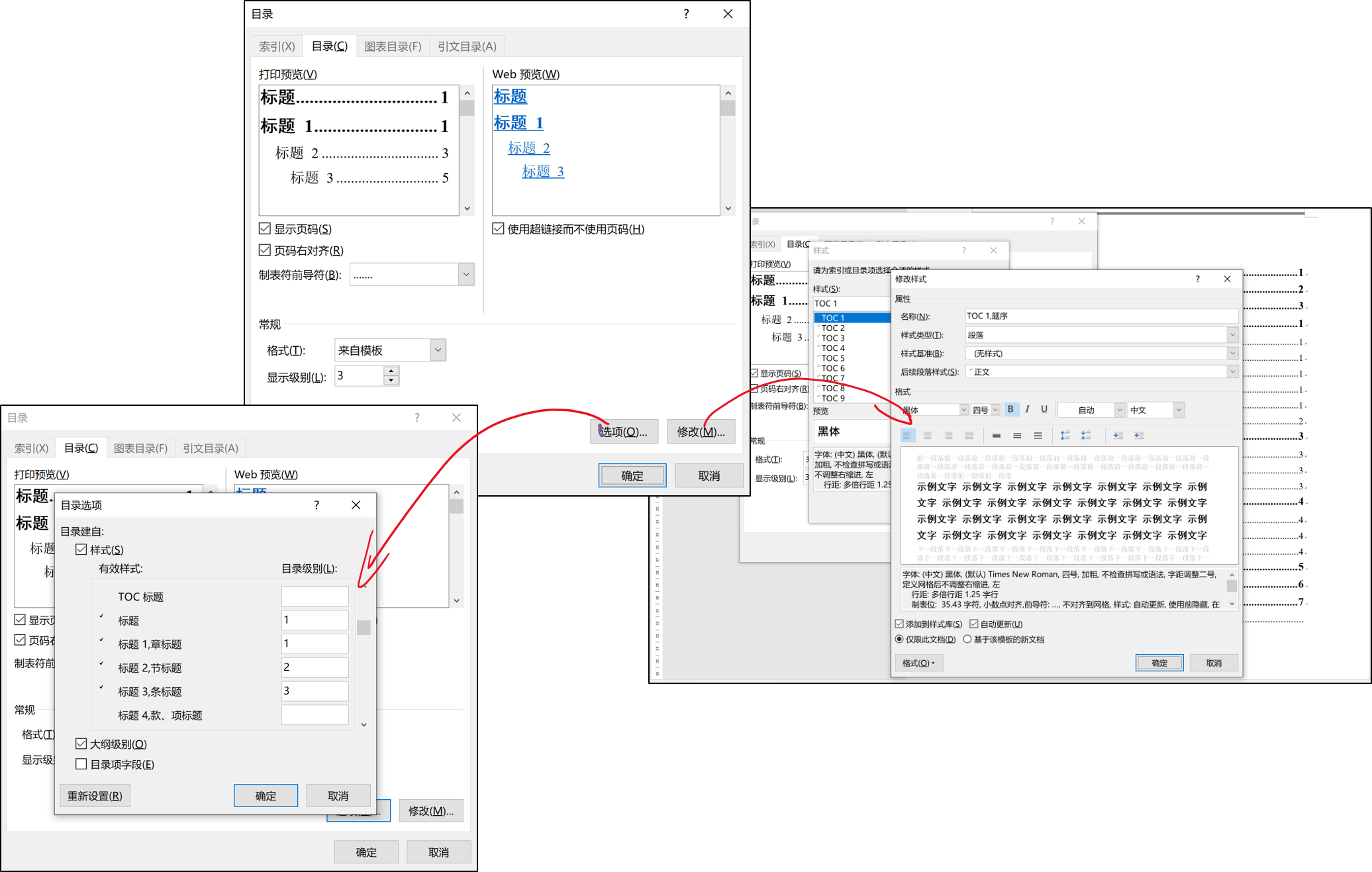
完成以上设置后,目录就已经很接近给的示例范文样式了,
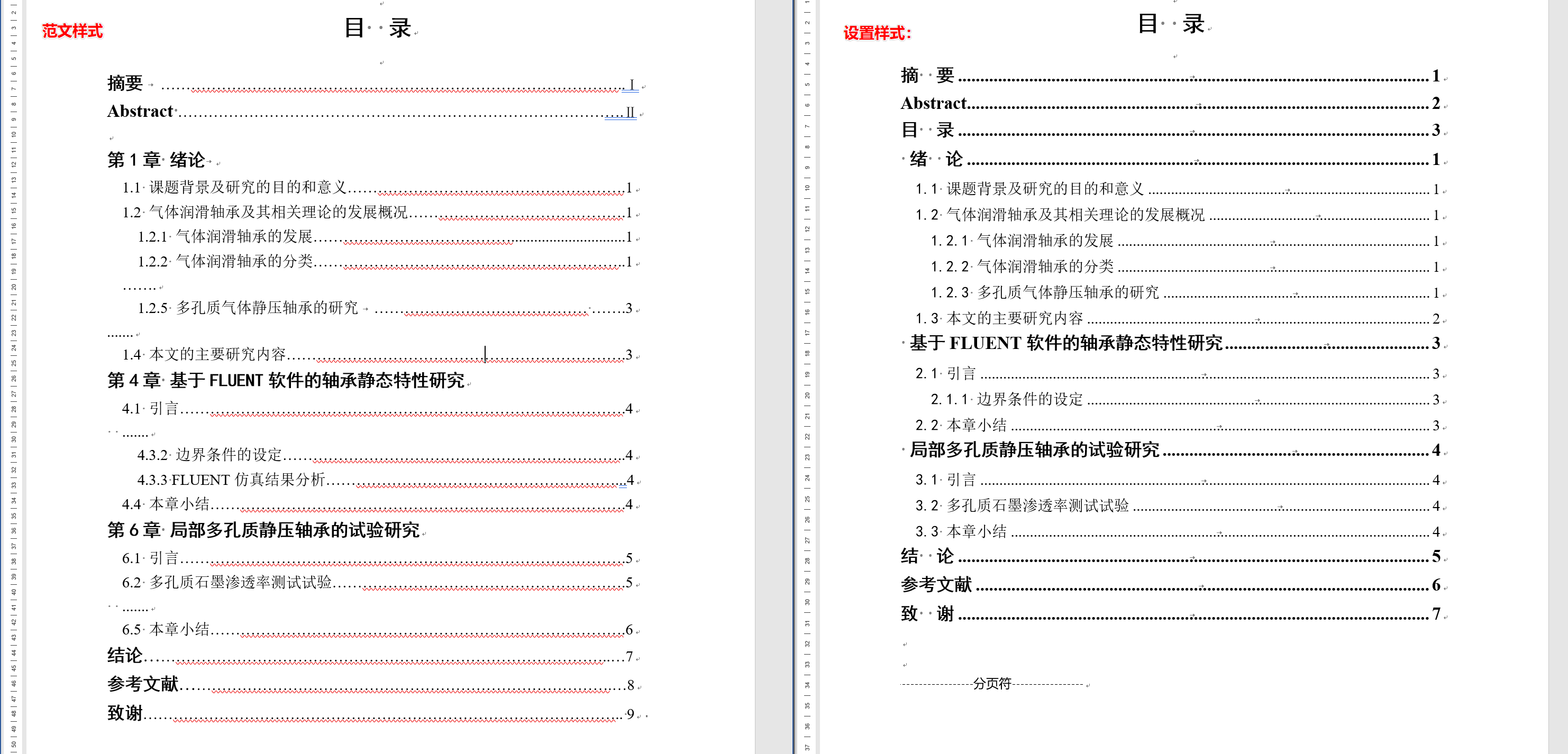
生成的目录是可以再加工的,也就是说,可以手动调整目录的局部特性。可以通过:
- 删除目录条目(目录也是标题的样式)
- 在题序前添加章(第一章、第二章...)
- 将摘要索引改成罗马字体I、II
- 删除题序的页码
- 重新定义行距
通过以上步骤,最终生成的效果如下:
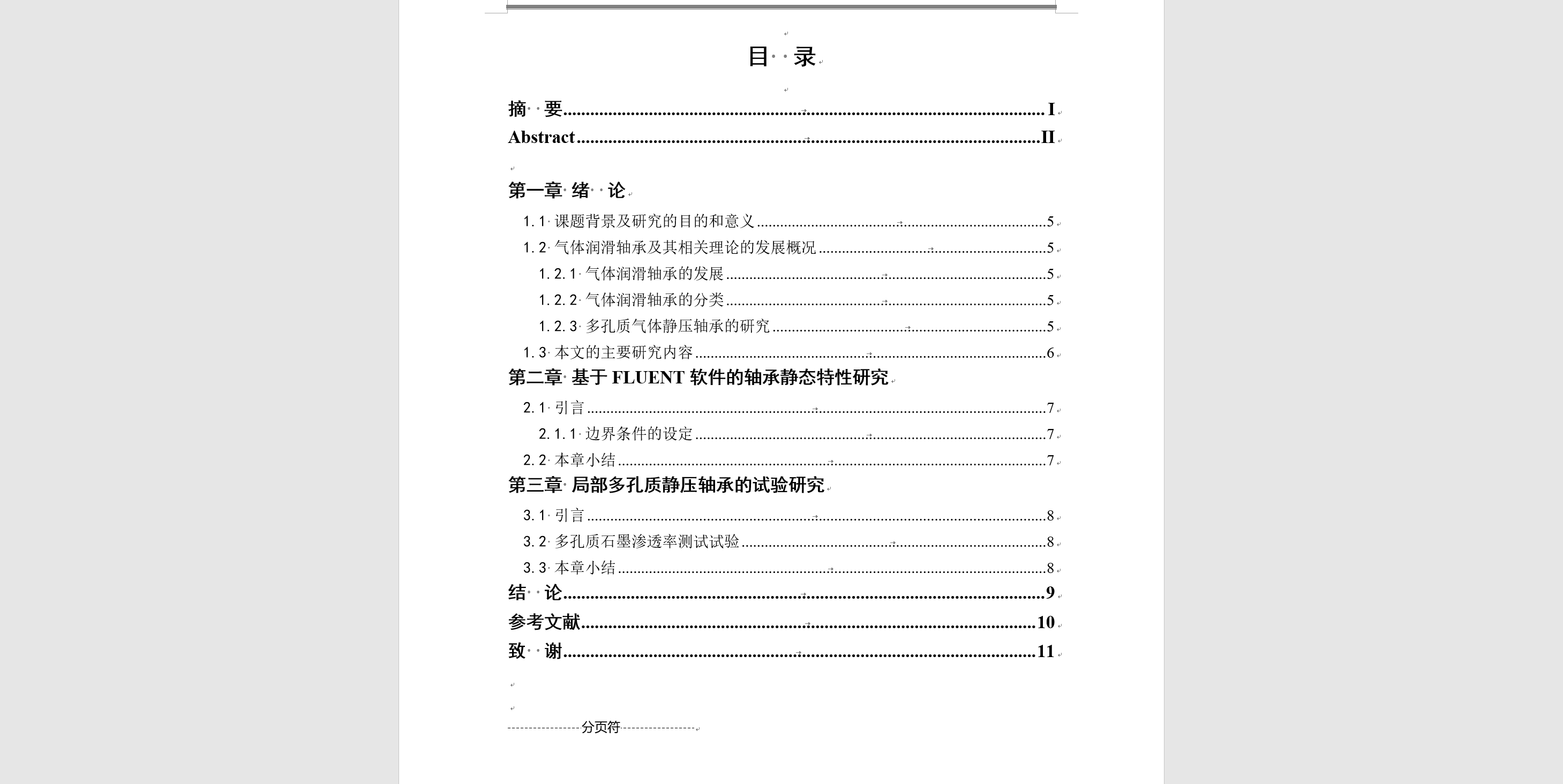
六、公式、图标题、表等
6.1 公式
公式原则上应另行起,居中书写。若公式前有文字(如“解”、“假定”等),文字前空4个字符,公式仍居中写。公式末不加标点。
公式序号按章编排,如第1章第一个公式序号为“(1-1)”。
文中引用公式时,一般用“见式 (1-1)”或“由公式 (1-1)”。
公式中用斜线表示“除”的关系时,若分母部分为乘积应采用括号,以免含糊不清,通常“乘”的关系在前,
公式的编辑和编号需要下载MathType软件,下载好后,会在Word菜单中出现MathType工具栏,如下所示。

论文要求为公式序号按章编排,所以需要先给word文档分章(mathtype并不能识别word格式下的章节目录,需要用MathType自带的分章工具来重新划分。
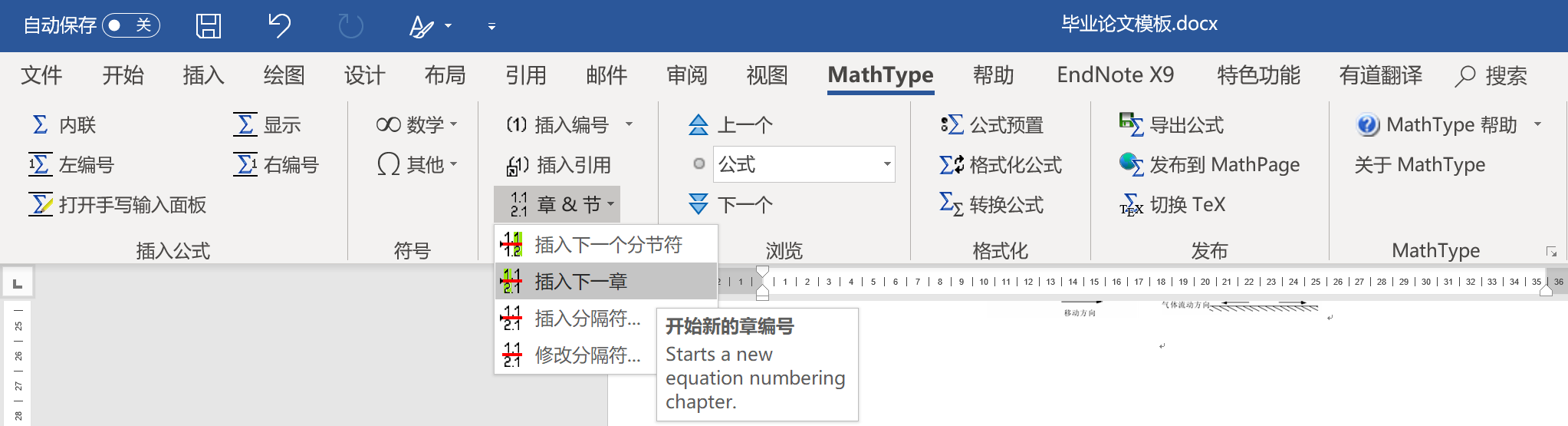
分好章节之后在需要插入公式的地方选择插入公式——右编号进行公式的编写。
最后在插入编号——格式化中设置编号格式。
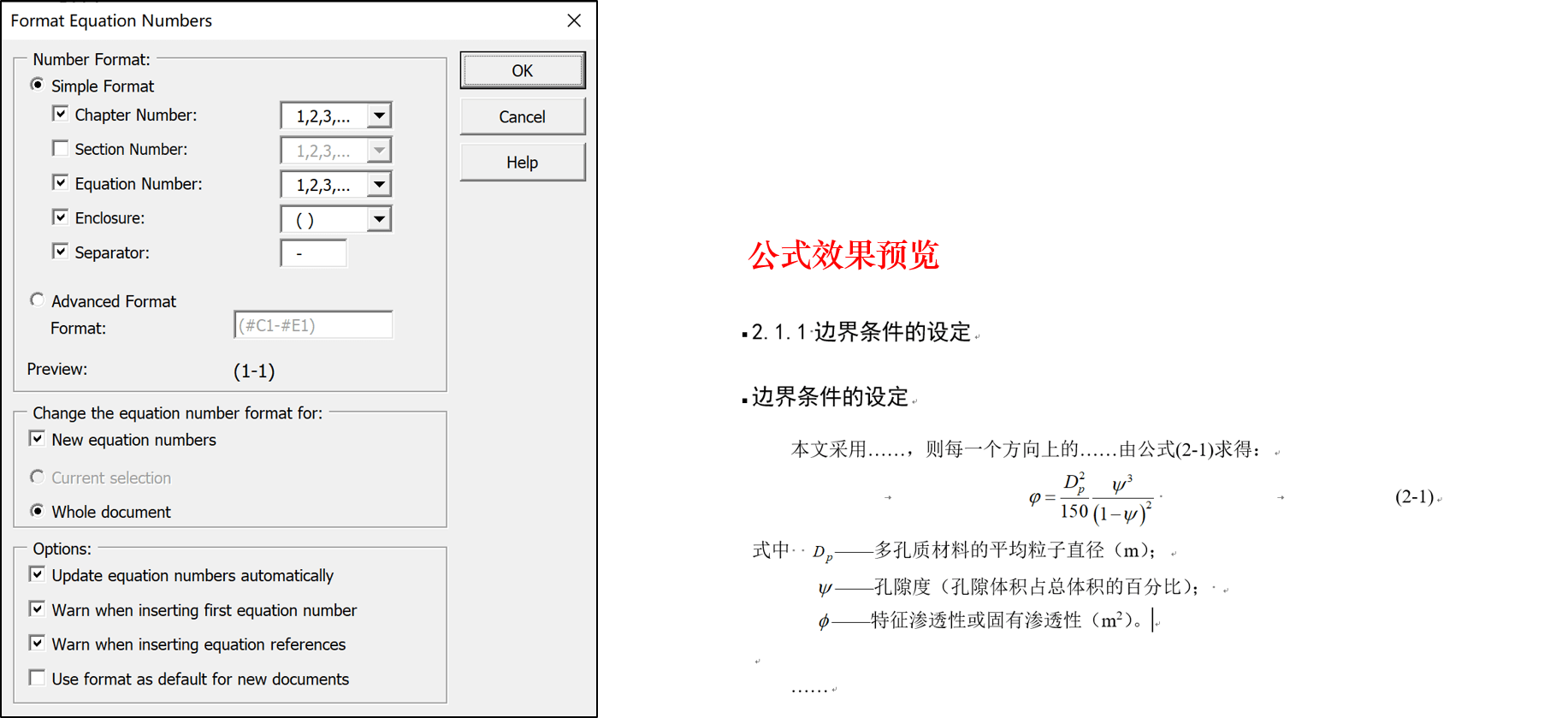
公式的引用方法也很简单,将光标放在需要插入的文本处,选择插入引用然后双击需要引用的公式编号即可完成。
行间距过大问题: 在行内插入公式会导致这一行的间距略宽于其他行,看着很不舒服,官方修复此bug的4种方式,其中感觉最好的是去除网格。具体方式为:布局——页边距——文档网格——无网格
公式对不齐问题: 将光标放置在需要对齐的公式处,点击标尺左上角的对齐按钮,选择对齐方式,然后将在标尺上添加标尺移动即可。
6.2 图
图题及图中说明
每个图均应有图题(由图序和图名组成),图题不宜有标点符号,图名在图序之后空1个字符排写。图序按章编排,如第1章第一个插图的图号为“图1-1”等。图题置于图下,只用中文书写,要求用宋体**5号字**,有图注或其它说明时应置于图题之上。引用图应注明出处,在图题右上角加引用文献号。图中若有分图时,分图题置于分图之下或图题之下,分图号用a)、b)等表示。
图中各部分说明应采用中文(引用的外文图除外)或数字符号,各项文字说明置于图题之上(有分图题者,置于分图题之上)。
插图编排
插图之前,文中必须有关于本插图的提示,如“见图1-1”、“如图1-1所示”等。插图与其图题为一个整体,不得拆开排写于两页。插图处的该页空白不够排写该图整体时,则可将其后文字部分提前排写,将图移到次页。有分图时,分图过多在一页内安排不下时,可转到下页,总图题只出现在下页。
插图的上下与文中文字间需空一行编排。
图片的引用在引用——插入题注那块,选择需要标记的图片,然后插入题注,新建图标签,题注编号从标题1开始(按章节编号)。
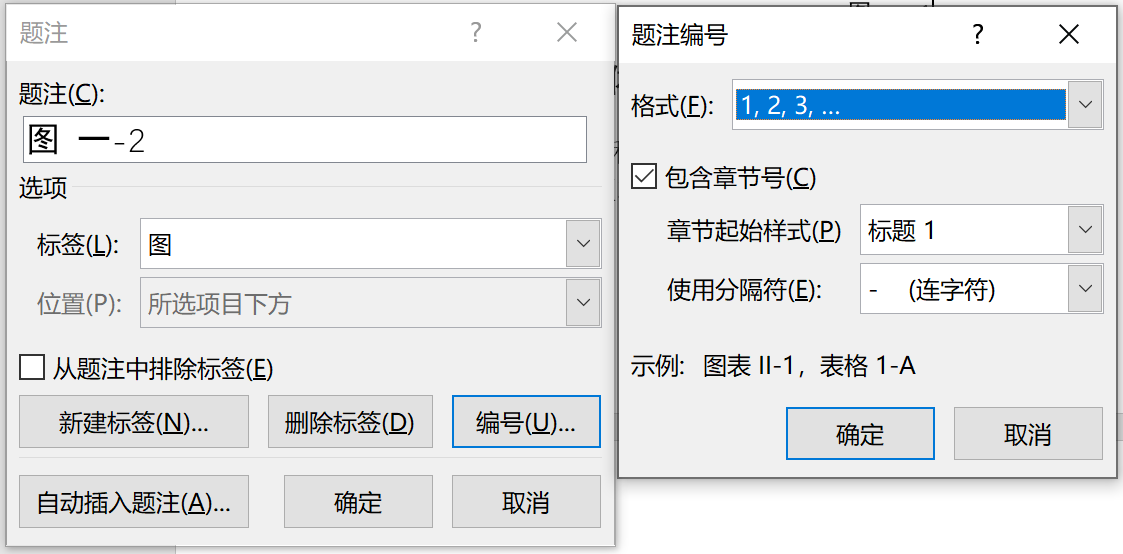
本插图的提示“如见图1-1”采用的方法是交叉引用,在需要引用的文本处点击交叉引用,然后选择对应的图即可。
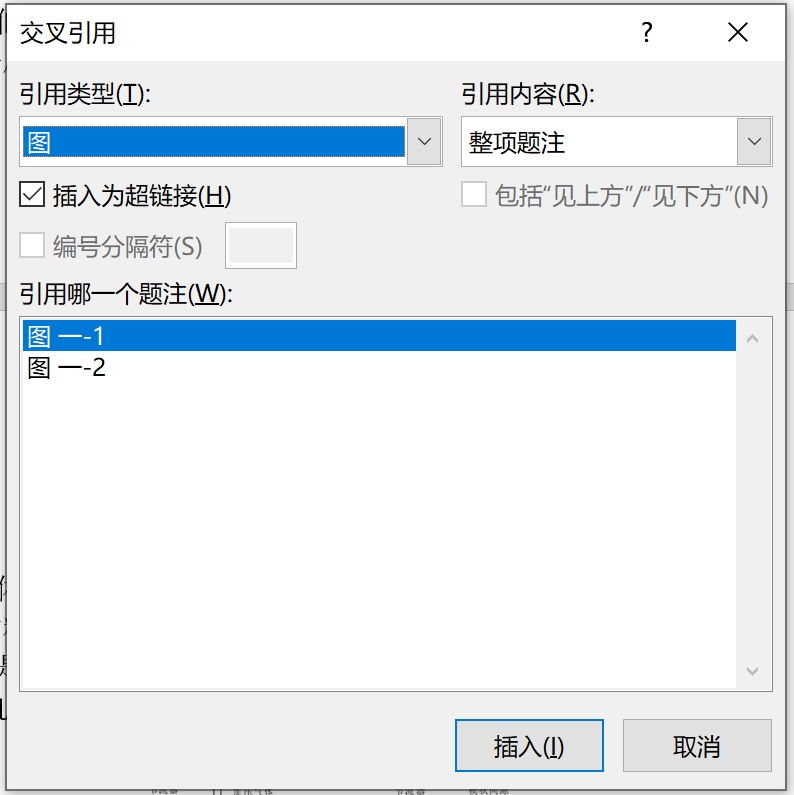
注意到利用这种方法生成的图标题是中文数字“图 一-1”的形式,原因是在定义多级列表的时候标题1选用的是中文数字,由于这个标签并不能设置正规形式编号,所以暂时没有什么完美的解决办法。等到完稿之后,可以采用这两种方法修改 图一-1 到图 1-1
第一种:不采用插入题注形式,等到完稿之后,手动修改各个图标题。
第二种:Word域修改,具体方法可以参考这篇教程:点击前往,不过比较复杂。
6.3 表
表应有自明性。表格不加左、右边线。
每个表格均应有表题(由表序和表名组成)。表序一般按章编排,如第1章第一个插表的序号为“表1-1”等。表序与表名之间空1个字符,表名中不允许使用标点符号,表名后不加标点。表题置于表上,只用中文书写,要求中文用宋体5号字。
表头设计应简单明了,尽量不用斜线。表头中可采用化学符号或物理量符号。
全表如用同一单位,则将单位符号移至表头右上角,加圆括号。
表中数据应准确无误,书写清楚。数字空缺的格内加横线“-”(占2个字符宽度)。表内文字或数字上、下或左、右相同时,采用通栏处理方式,不允许用“〃”、“同上”之类的写法。
表内文字说明,起行空2个字符、转行顶格、句末不加标点。表中文字用宋体、Times New Roman字体,字号尽量采用5号字(当字数较多时可用小5号字,但在一个插表内字号要统一)。
插表之前文中必须有相关文字提示,如“见表1-1”、“如表1-1所示”。一般情况下插表不能拆开两页编排,如某表在一页内安排不下时,才可转页,以续表形式接排。表右上角注明编号,编号后加“(续表)”,并重复表头。插表的上下与文中文字间需空一行编排。
表的设计可以直接复制论文示例中的表,,无需自己编辑。而插入题注、引用方式与图类似,不再赘述。
总结
以上已经罗列了word论文排版所有的核心要点。由于在写本篇文档之前,我已经将这里的样式应用到了基于该模板的新文档,所以可能无法还原word最初的样式,许多细节的地方可能已经忘了没有写在文章里,需要读者自己探索。